Page 1
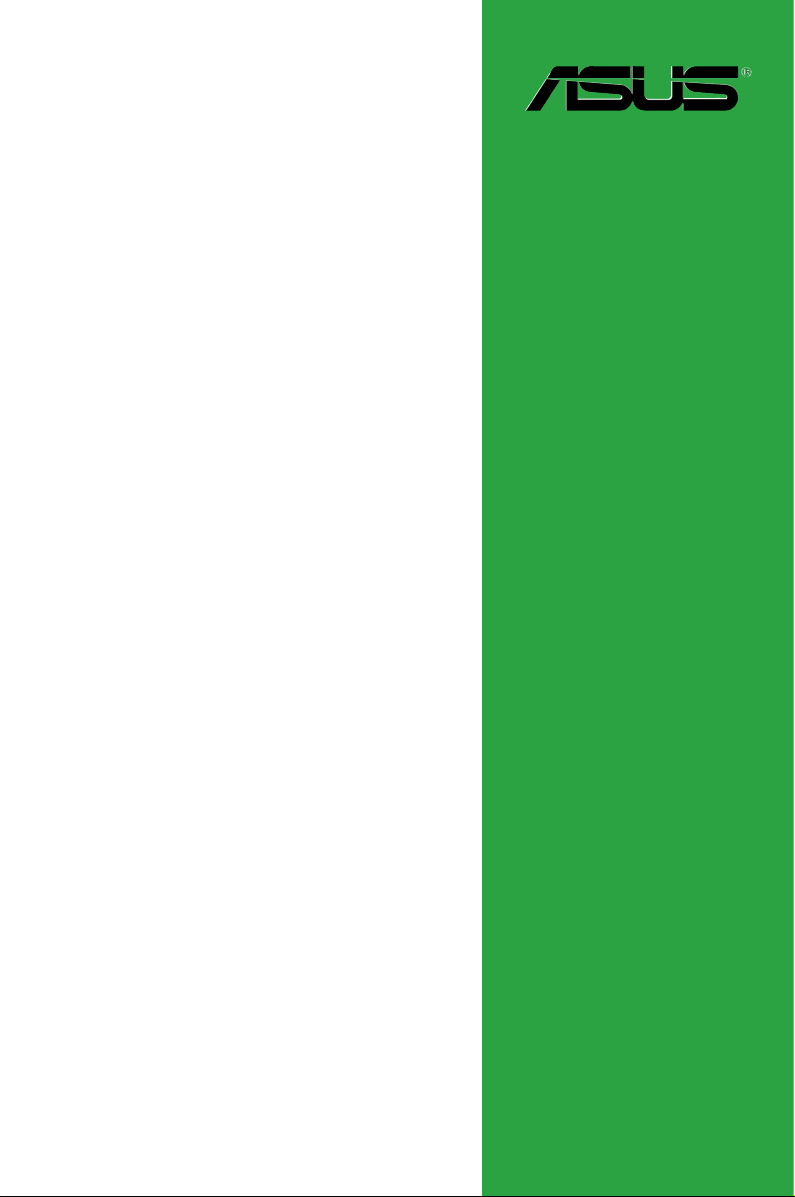
M4N78 SE
用 戶 手 冊
Motherboard
Page 2
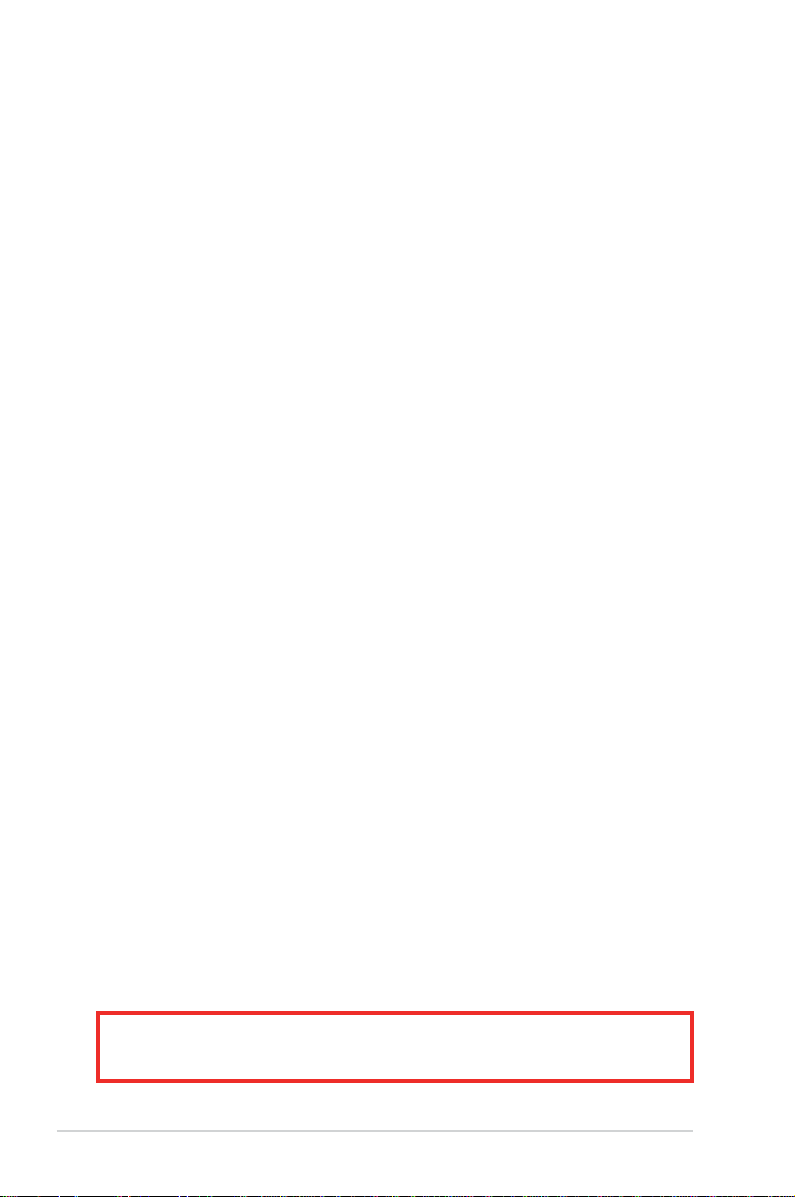
C4424
第 1 版
2009 年 2 月發行
版權所有‧不得翻印 © 2009 華碩電腦
本產品的所有部分,包括配件與軟件等,其相關知識產權等歸華碩電腦公司(以
下簡稱華碩)或授權華碩使用的相關主體所有,未經權利主體許可,不得任意地仿
製、拷貝、摘抄或轉譯。本用戶手冊沒有任何型式的擔保、立場表達或其它暗示。若
有任何因本用戶手冊或其所提到之產品信息,所引起直接或間接的數據流失、利益損
失或事業終止,華碩及其所屬員工恕不為其擔負任何責任。除此之外,本用戶手冊所
提到的產品規格及信息只作參考,內容亦會隨時疏漏或升級,恕不另行通知。
下列因素導致的產品故障或損壞不在免費保修範圍內:
A. 因天災(水災、火災、地震、雷擊、颱風等)、遇不可抗拒外力或人為之操作使
用不慎造成之損害。
B. 自行拆裝、修理、或將產品送至非華碩認証之維修點進行檢測維修。
C. 用戶擅自或請第三人修改、修復、變更規格及安裝、添加、擴充非本公司原廠
銷售、授權或認可之配件所引起之故障與損壞。
D. 因用戶自行安裝軟件及設定不當所造成之使用問題及故障。
E. 計算機病毒所造成之問題及故障。
F. 本公司保修識別標籤撕毀或無法辨認,涂改保修服務卡或與產品不符。
G. 要求華碩提供軟件安裝服務(用戶需自行提供原版軟件)、軟件故障排除或清除
密碼等。
H. 其它不正常使用所造成之問題及故障。
用戶手冊中所談論到的產品名稱僅做識別之用,而這些名稱可能是屬於其他公司
的註冊商標或是版權。
關於產品規格最新的升級信息請您到華碩的官方網站瀏覽或是直接與華碩公司聯
絡。
注意:倘若 本產品上之產品序列號有所破損或 無法辨識者,則該項產品恕不保
修!
ii
Page 3
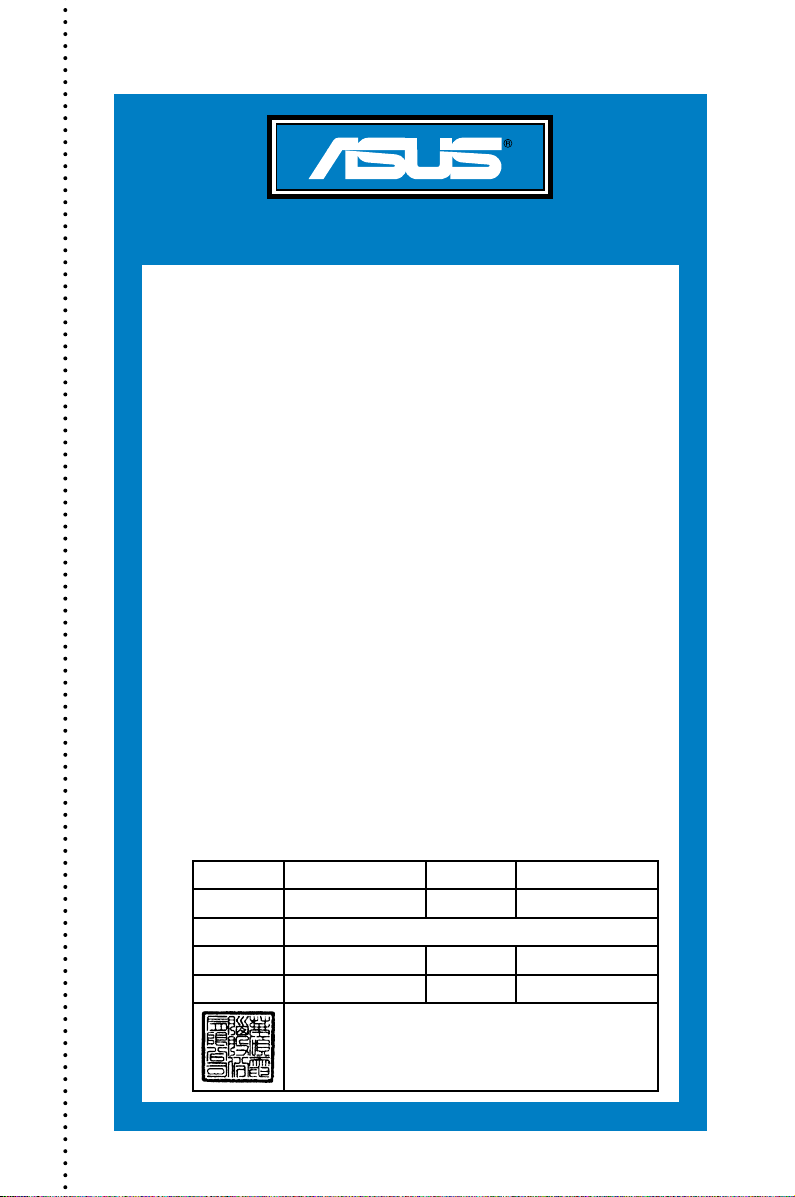
三年質保
尊敬的華碩產品用戶:
首先非常感謝您選用華碩公司產品,讓我們有機會向您提供優質的服務。為了使我們的服務讓
您更滿意,在購買後請您認真閱讀此說明並妥善保存此質量保證卡。
保修說明注意事項:
一、 請將此質量保證卡下方的用戶 資料填寫完整, 並由最終直接經銷商加蓋印章,如果沒有加蓋
印章,請找原購買處補蓋以保障您的權益。請務必保留購買發票或 複印件,否則華碩公司將
以產品的出廠日期為參照進行保修。
二、 華碩公司對在中國大陸地區( 不包括港澳台地 區)發售的、經合法渠道銷售給消費者的華碩
主板及顯卡產品實行三年的免費保修服務。
三、 若經本公司 判斷屬 下列因 素,則 不屬於免費 保修服 務的範 圍,本公司將有權 利收取 維修費
用:
請 用 剪 刀 沿 虛 線 剪 下
A. 超過華碩提供的質保有效期的主板、顯卡產品。
B. 因遇不可抗拒外力(如:水災、火災、地震、雷擊、颱風等 )或人為之操作使用不慎
造成之損害。
C. 未按產品說明書條例的要求使用、維護、保管而造成的損壞。
D. 用戶擅自或請第三方人員自行檢修、改裝、變更組件、修改線路等。
E. 因用戶自行安裝軟件即設定不當所造成之使用問題及故障。
F. 本公司產品序列號標貼撕毀或無法辨認,塗改保修服務卡或與實際產品不符。
G. 其他不正常使用所造成之問題及故障。
四、 技術支持及維修服務:
1. 我們建議您先登錄華碩官方會員網站(http://vip.asus.com),對您購買的華碩產品進
行在線註冊,註冊後您將會定期得到我們發送的產品信息以及技術資料;
2. 如果您在使用華碩產品的過程中遇到問題,您可以首先查閱用戶手冊,尋找答案;
3. 您亦可訪問華碩中文網站技術 支持頁面(http://support.asus.com.cn)查詢到相應的
技術支持信息與常見問題排除;
4. 登錄我們的在線技術支持服務區進行諮詢(http://www.asus.com.cn/email);
5. 也歡迎您撥打華碩海星服務 7x24 小時免費技術支持專線800-820-6655,由我們的
在線工程師為您提供服務;( 註:未開通800的地區或使 用移動電話,請撥打技術支
持電話 021-34074610)
6. 如果您使用的華碩產品由於硬件故障,需要維修服務,您可以直接聯繫您的經銷 商,
通過經銷商及遍佈全國的華碩展示服務中心進行後續相應的檢修服務。
7. 無論通過何種方式來尋求技術服務,請您務必要明確告知您使用的產品型號、BIOS 版
本、搭配之硬件、詳細的故障現象等,以利於華碩工程師能幫助您更加準確快速地判
斷出故障的原因。
全國聯保
華碩產品質量保證卡
用
用戶名稱 購買日期
戶
聯繫人 聯繫電話
填
聯繫地址
寫
經銷商名稱 產品種類
資
料
產品型號 產品序號
經
銷
商
印
章
Page 4

Page 5
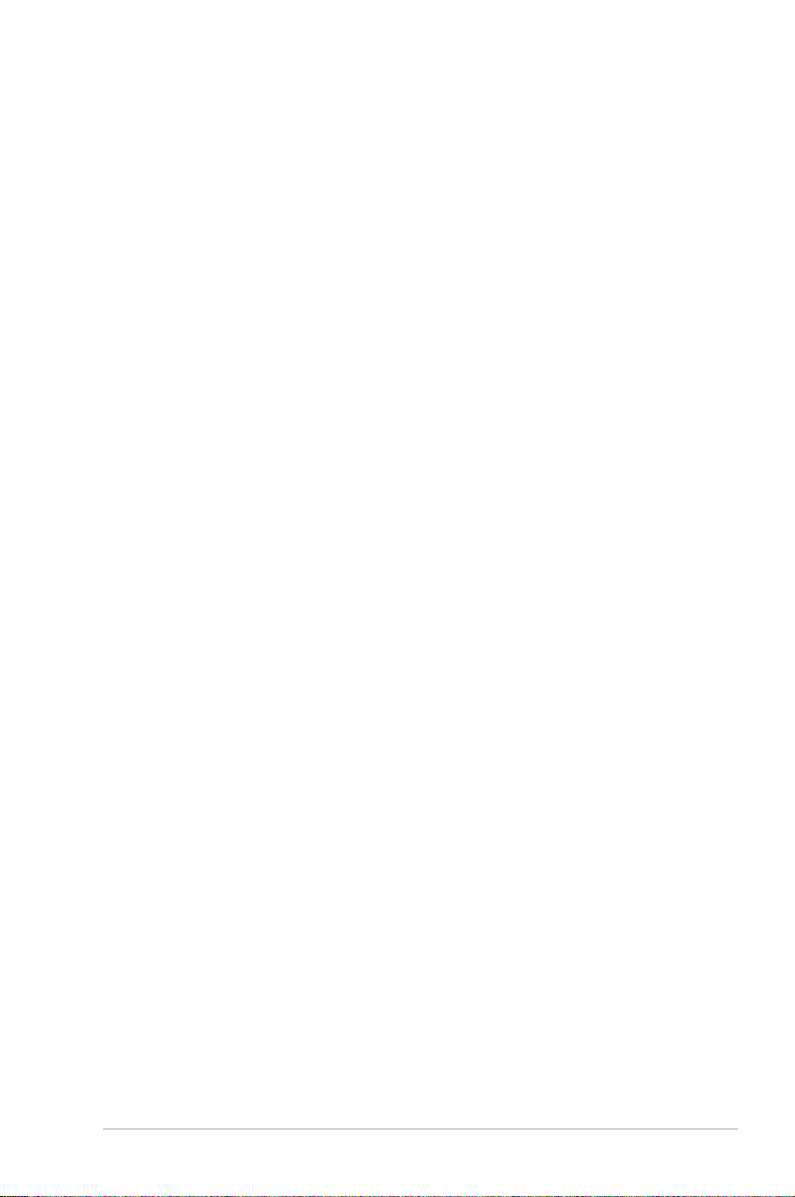
目 錄 內 容
目 錄 內 容 .................................................................................................................................. vii
安全性須知 ................................................................................................................................. viii
電氣方面的安全性 ........................................................................................................viii
操作方面的安全性 ........................................................................................................viii
關於這本用戶手冊 .................................................................................................................... viii
用戶手冊的編排方式 ................................................................................................... viii
提示符號 ............................................................................................................................. ix
跳線帽及圖示說明 ..........................................................................................................ix
哪裡可以找到更多的產品信息 ................................................................................... ix
M4N78 SE 規格列表 ................................................................................................................ xi
第一章:產品介紹
1.1 歡迎加入華碩愛好者的行列 .................................................................................... 1-1
1.2 產品包裝 .........................................................................................................................
1.3
特殊功能 .......................................................................................................................... 1-1
1.3.1
產品特寫 ......................................................................................................... 1-1
1.3.2
華碩獨家研發功能 .......................................................................................1-3
1.4 主板安裝前 ....................................................................................................................
電力指示燈 .................................................................................................................... 1-4
1.5 主板概述 .........................................................................................................................
1.5.1 主板的擺放方向 ..........................................................................................
1.5.2 螺絲孔位 ........................................................................................................
1.5.3 主板結構圖 ....................................................................................................
1.5.4
主板元件說明 ............................................................................................... 1-7
1.6 中央處理器(CPU) .................................................................................................
1.6.1 安裝中央處理器 ..........................................................................................
1.6.2 安裝散熱器與風扇 ......................................................................................
1.7 系統內存 .......................................................................................................................
1.7.1 概述 ...............................................................................................................
1.7.2 內存設置 ......................................................................................................
1.7.3 安裝內存條 ..................................................................................................
1.7.4 取出內存條 ..................................................................................................
1.8 擴展插槽 .......................................................................................................................
1.8.1 安裝擴展卡 ..................................................................................................
1.8.2 設置擴展卡 ..................................................................................................
1.8.3 PCI 擴展插槽 ..............................................................................................
1.8.4 PCI Express x1 擴展插槽 .....................................................................
1.8.5 PCI Express x16 擴展插槽 ..................................................................
1.9 跳線選擇區 ..................................................................................................................
1-1
1-4
1-5
1-5
1-5
1-6
1-7
1-7
1-9
1-10
1-10
1-11
1-16
1-16
1-17
1-17
1-17
1-17
1-17
1-17
1-18
v
Page 6
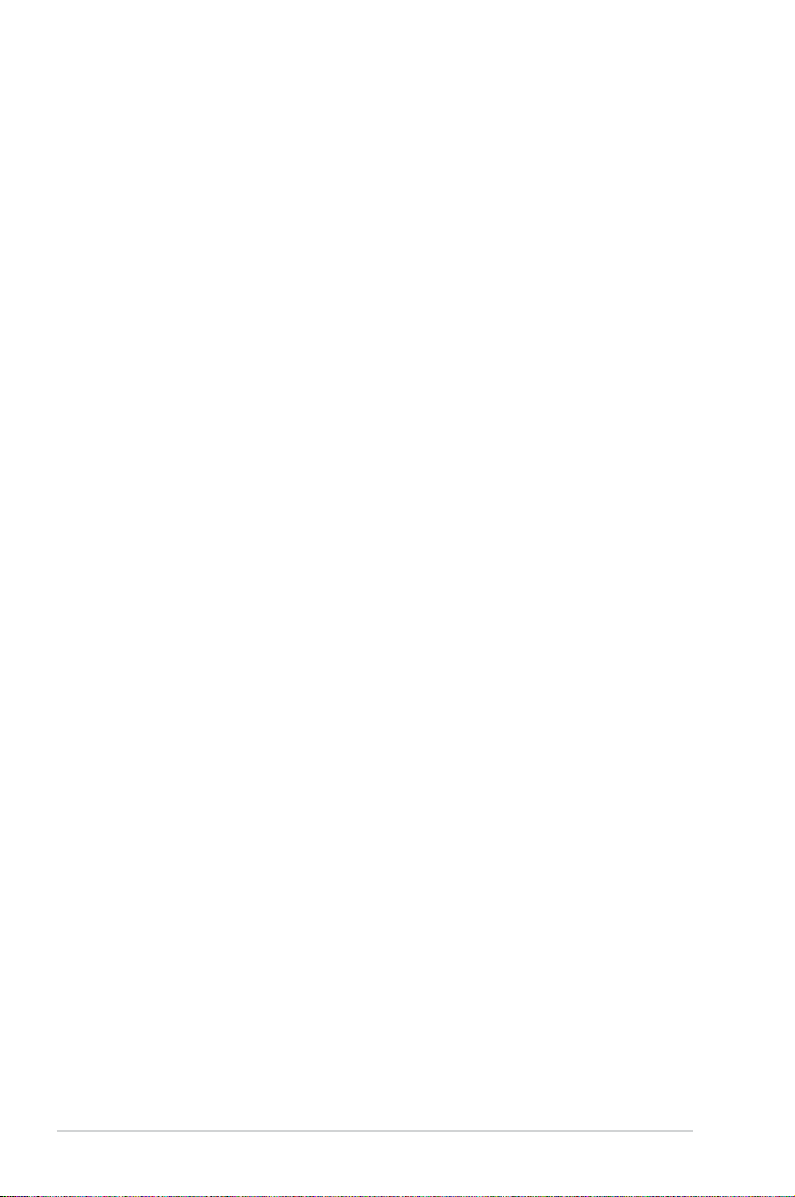
目 錄 內 容
1.10 元件與外圍設備的連接 ...........................................................................................1-20
1.10.1 後側面板連接端口 ....................................................................................
1.10.2 內部接口 ......................................................................................................
1.11 軟件支持 .......................................................................................................................
1.11.1 安裝操作系統 .............................................................................................
1.11.2 驅動程序與應用程序光盤信息 .............................................................
第二章:BIOS 信息
2.1 管理、更新您的 BIOS 程序 .................................................................................... 2-1
2.1.1 華碩在線升級(ASUS Update) .........................................................
2.1.2 使用華碩 EZ Flash 2 升級 BIOS 程序
2.1.3 使用 CrashFree BIOS 3 程序恢復 BIOS 程序 .................................
2.2 BIOS 程序設置 .............................................................................................................
2.2.1 BIOS 程序菜單介紹 ...................................................................................
2.2.2 程序功能表列說明 ......................................................................................
2.2.3 操作功能鍵說明 ..........................................................................................
2.2.4 菜單項目 ........................................................................................................
2.2.5 子菜單 .............................................................................................................
2.2.6 設置值 .............................................................................................................
2.2.7 在線操作說明 ...............................................................................................
2.2.8 設置窗口 ........................................................................................................
2.2.9 滾動條 .............................................................................................................
2.3 主菜單(Main) ..........................................................................................................
2.3.1 System Time [xx:xx:xx] ..........................................................................
2.3.2 System Date [Day xx/xx/xxxx] ..........................................................
2.3.3 Primary IDE Master/Slave, SATA1~4 設備 ....................................
2.3.4 存儲設備設置(Storage Configuration) ........................................
2.3.5 系統信息(System Information) .......................................................
2.4 高級菜單(Advanced) ...........................................................................................
2.4.1 JumperFree設置(JumperFree Configuration) ..........................
2.4.2 處理器設置(CPU Configuration) ..................................................
2.4.3 芯片組設置(Chipset) .........................................................................
2.4.4
內置設備設置(Onboard Devices Configuration) ....................2-13
2.4.5 PCI 即插即用設備(PCI PnP) ..........................................................
2.4.6
USB 設備設置(USB Configuration) ............................................2-14
2.5 電源管理(Power) ................................................................................................
2.5.1 Suspend Mode [Auto] ...........................................................................
2.5.2 ACPI 2.0 Support [Disabled] ...............................................................
2.5.3 ACPI APIC Support [Enabled] ............................................................
................................................ 2-2
1-20
1-21
1-26
1-26
1-26
2-1
2-3
2-4
2-5
2-5
2-6
2-6
2-6
2-6
2-6
2-6
2-6
2-7
2-7
2-7
2-7
2-8
2-9
2-9
2-9
2-12
2-12
2-14
2-15
2-15
2-15
2-15
vi
Page 7
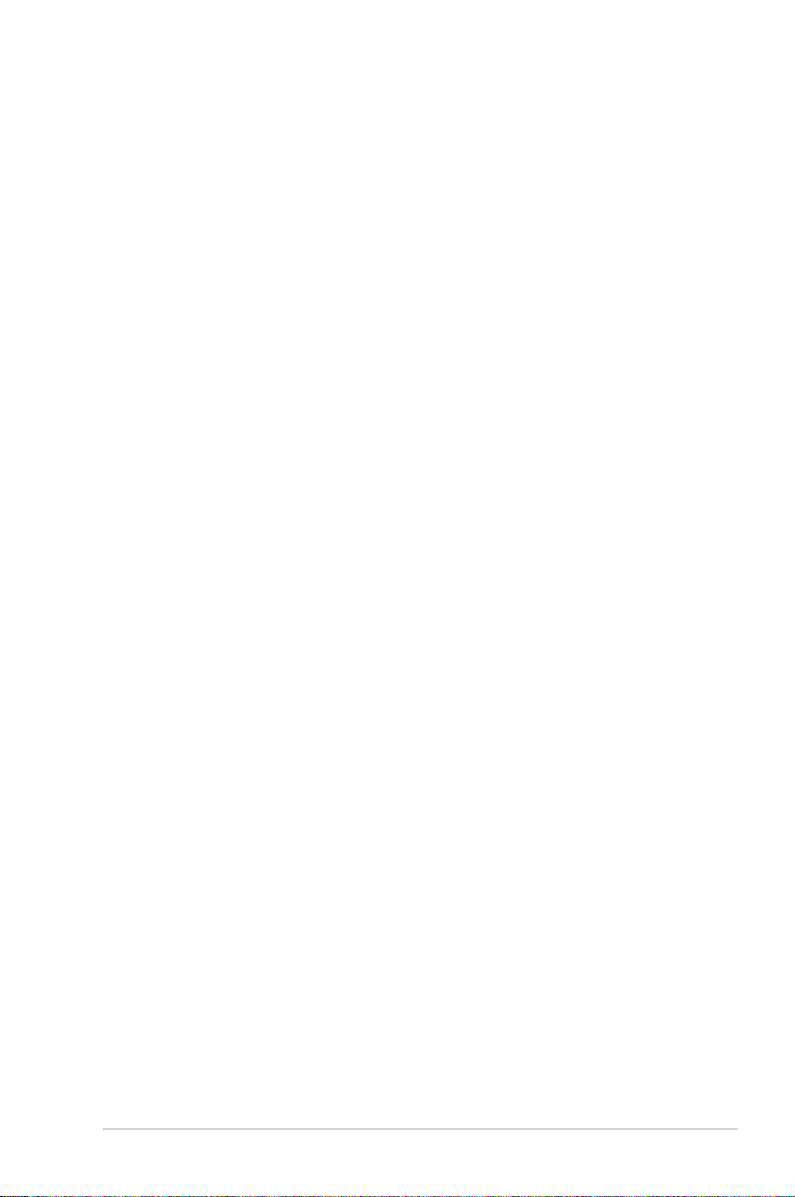
目 錄 內 容
2.5.4 高級電源設置(APM Configuration) ............................................2-15
2.5.5 系統監控功能(Hardware Monitor) ..............................................
2.6 啟動菜單(Boot) ...................................................................................................
2.6.1
啟動設備順序(Boot Device Priority) ..........................................2-17
2.6.2
啟動選項設置(Boot Settings Configuration) ...........................2-17
2.6.3
安全性菜單(Security) ......................................................................... 2-18
2.7 工具
2.8 退出 BIOS 程序(Exit) ........................................................................................
菜單(Tools) ..................................................................................................2-19
2.7.1 ASUS EZ Flash 2 .....................................................................................
2.7.2 Express Gate [Auto] ..............................................................................
2.7.3 AI NET 2 .....................................................................................................
2-16
2-17
2-19
2-20
2-20
2-21
vii
Page 8

安全性須知
電氣方面的安全性
‧ 為避免可能的電擊造成嚴重損害,在搬動電腦主機之前,請先將電腦電源線暫時
從電源插槽中拔掉。
‧ 當您要加入硬件設備到系統中或者要移除系統中的硬件設備時,請務必先連接該
設備的數據線,然後再連接電源線。可能的話,在安裝硬件設備之前先拔掉電腦
的電源線。
‧ 當您要從主板連接或拔除任何的數據線之前,請確定所有的電源線已事先拔掉。
‧ 在使用擴展卡或適配卡之前,我們建議您可以先尋求專業人士的協助。這些設備
有可能會干擾接地的迴路。
‧ 請確定電源的電壓設置已調整到本國/本區域所使用的電壓標準值。若您不確定您
所屬區域的供應電壓值為何,那麼請就近詢問當地的電力公司人員。
‧ 如果電源已損壞,請不要嘗試自行修復。請將之交給專業技術服務人員或經銷商
來處理。
操作方面的安全性
‧ 在您安裝主 板以及加入硬件設備之前,請務必詳加閱讀 本手冊所提供的相關信
息。
‧ 在使用產品之前,請確定所有的數據線、電源線都已正確地連接好。若您發現有
任何重大的瑕疵,請儘快聯絡您的經銷商。
‧ 為避免發生 電氣短路情形,請務必將所有沒用到的螺絲 、回形針及其他零件收
好,不要遺留在主板上或電腦主機中。
‧ 灰塵、濕氣以及劇烈的溫度變化都會影響主板的使用壽命,因此請盡量避免放置
在這些地方。
‧ 請勿將電腦主機放置在容易搖晃的地方。
‧ 若在本產品的使用上有任何的技術性問題,請和經過檢定或有經驗的技術人員聯
絡。
關於這本用戶手冊
產品用戶手冊包含了所有當您在安裝華碩 M4N78 SE 主板時所需用到的信息。
用戶手冊的編排方式
用戶手冊是由下面幾個章節所組成:
‧ 第一章:產品介紹
您可以在本章節中發現諸多華碩所賦予 M4N78 SE 主板的優異特色。利用簡
潔易懂的說明讓您能很快地掌握 M4N78 SE 的各項特性,當然,在本章節中我
們也會提及所有能夠應用在 M4N78 SE 的新產品技術。
‧ 第二章:BIOS 信息
本章節描述如何使用 BIOS 設置程序中的每一個菜單項目來更改系統的設置。
此外也會詳加介紹 BIOS 各項設置值的使用時機與參數設置。
viii
Page 9
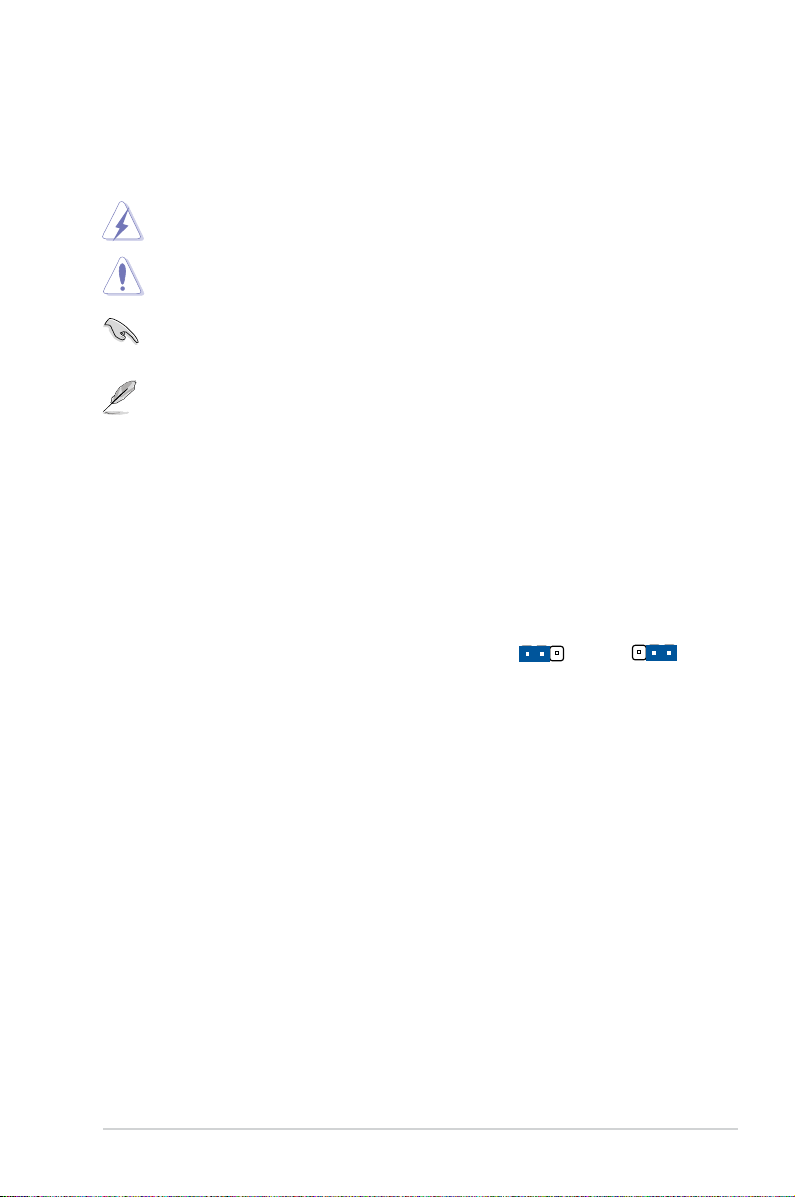
提示符號
Jumper Free
(Default)
2 3
Jumper Mode
1 2
為了能夠確保您正確地完成主板設置,請務必注意下面這些會在本手冊中出現的
標示符號所代表的特殊含意。
警告:提醒您在進行某一項工作時要注意您本身的安全。
小心:提醒您在進行某一項工作時要注意勿傷害到電腦主板元件。
重要: 此符號表示您必須要遵照手冊所描述之方式完成一項或多項軟硬件的安
裝或設置。
注意:提供有助於完成某項工作的訣竅和其他額外的信息。
跳線帽及圖示說明
主板上有 一些小小的塑膠 套,裡面有 金屬導線,可以套住選擇區 的任二隻針 腳
(Pin)使其相連而成一通路(短路),本手冊稱之為跳線帽。
有關 主 板 的 跳 線 帽 使 用 設 置 , 茲 利 用 以 下 圖 示 說 明 。 以 下 圖 為 例 , 欲 設 置
為“Jumper™ Mode”,需在選擇區的第一及第二隻針腳部分蓋上跳線帽,本手冊圖
示即以塗上底色 代表蓋上跳線帽的位置,而空白的部
分則代表空接針。以文字表示為:[1-2]。
因此,欲設置為“JumperFree™ Mode”,以右圖
表示即為在“第二及第三隻針腳部分蓋上跳線帽”,
以文字表示即為:[2-3]。
哪裡可以找到更多的產品信息
您可以通過下面所提供的兩個管道來獲得您所使用的華碩產品信息以及軟硬件的
更新信息等。
1. 華碩網站
您可以到 http://www.asus.com.cn 華碩網站取得所有關於華碩軟硬件產品的各項
信息。
2. 其他文件
在您的產品包裝盒中除了本手冊所列舉的標準配件之外,也有可能會夾帶有其他
的文件,譬如經銷商所附的產品保證單據等。
ix
Page 10
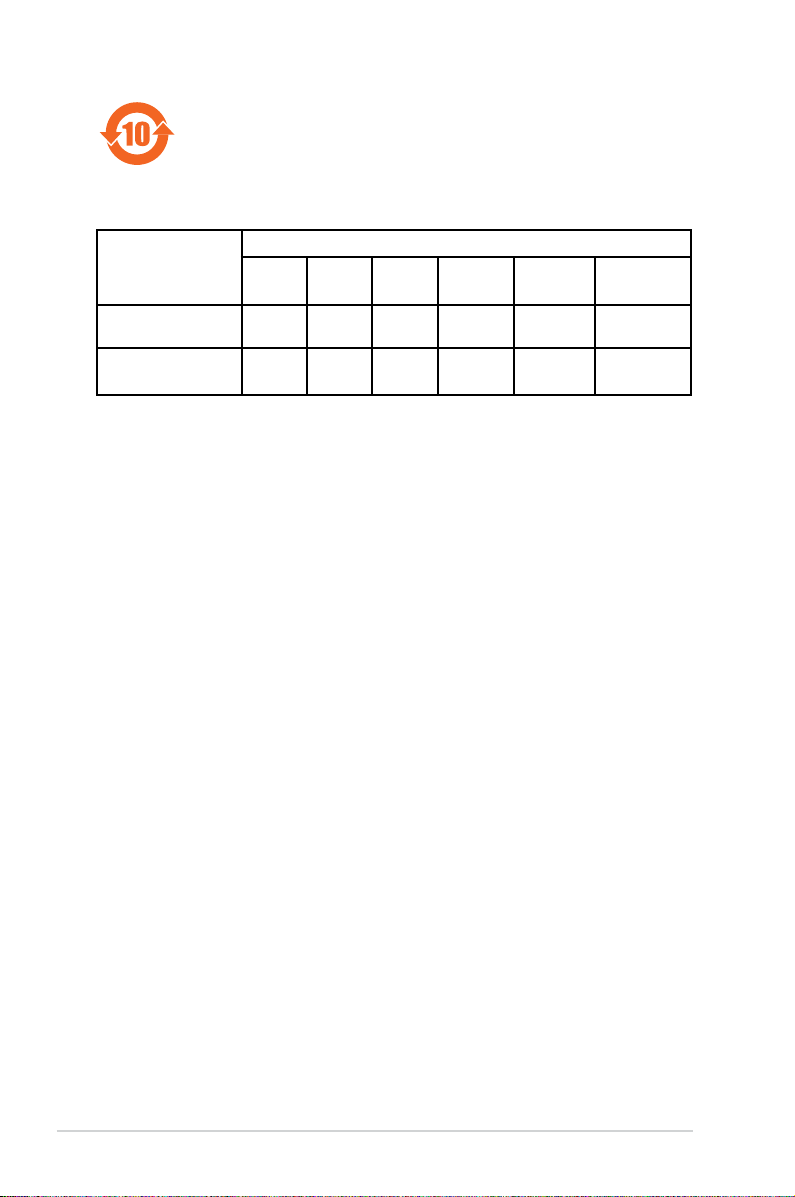
電子信息產品污染控制標示:圖中之數字為產品之環保使用期限。
僅指電子信息產品中含有的有毒有害物質或元素不致發生外洩或突變
從而對環境造成污染或對人身、財產造成嚴重損害的期限。
有毒有害物質或元素的名稱及含量說明標示:
有害物質或元素
部件名稱
印刷電路板及其電
子組件
外部信號連接頭及
線材
鉛(Pb) 汞(Hg) 鎘(Cd)
× ○ ○ ○ ○ ○
× ○ ○ ○ ○ ○
六價鉻
(Cr(VI))
多溴聯苯
(PBB)
多溴二苯醚
(PBDE)
○: 表示該有毒有害物質在該部件所有均質材料中的含量均在 SJ/T 11363-2006 標
准規定的限量要求以下。
×: 表示該有毒有害物質至少在該部件的某一均質材料中的含量超出 SJ/T 11363-
2006 標准規定的限量要求,然該部件仍符合歐盟指令 2002/95/EC 的規范。
備註:此產品所標示之環保使用期限,係指在一般正常使用狀況下。
x
Page 11
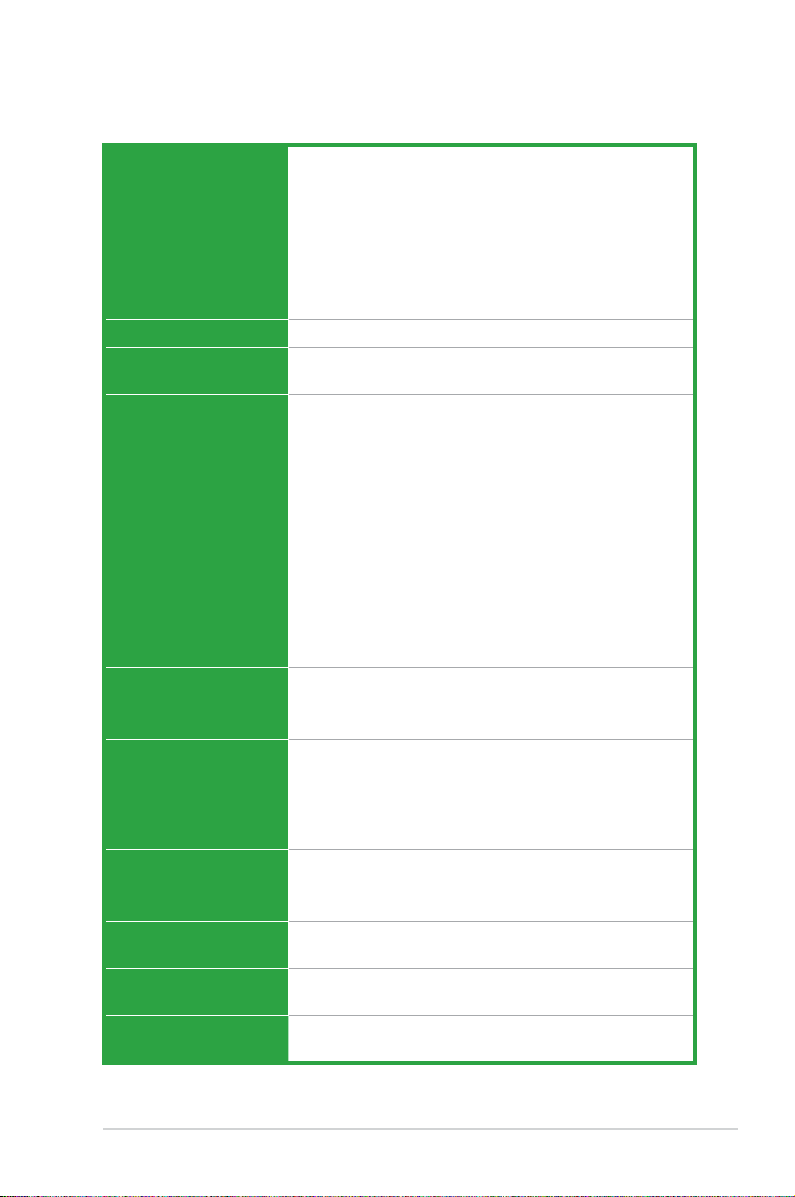
M4N78 SE 規格列表
處理器
芯片組
系統總線
內存
擴展槽
存儲媒體 / RAID
音頻
USB
網絡
BIOS
支 持 AMD® Phenom™ X4 / Phenom™ X3 / Athlon™
X2 / Athlon™ / Sempron™ 處理器(Socket AM2+/
AM2)
兼 容於 AMD
®
Phenom™ II / Athlon™ X4 / Athlon™
X3 / Athlon™ X2(AM3 處理器)
支持 AMD Cool ‘n’ Quiet™ 技術
AMD Live!™ Ready
最高支持 125W CPU
NVIDIA® nForce™ 720D
AM2+ CPU 支持高達 5200 MT/s HyperTransport™
3.0 接口,AM2 CPU 支持 2000 / 1600 MT/s
雙通道內存架構
2 x 240-pin DIMM 插槽,支持 unbuffered ECC 與
non-ECC DDR2 1066/800/667MHz 內存條
最高支持 8GB 系統內存
* 由於 AMD CPU 的限制,僅 AM2+ CPU 支持每通
道一根 DDR2 1066 內存。
* 請參考 www.asus.com.cn 或本用戶手冊以獲取最新
的內存合格供應商列表(QVL)。
* 由於 32 位 Windows 操作系統的內存地址限制,
當您在本主板安裝 4GB 或更大容量的內存時,操作
系統實際可用的內存為約為 3GB 或更少。為了更有
效地利用內存,當您安裝了 4GB 或更大容量的內存
時,建議您安裝 64 位 Windows 操作系統。
1 x PCI Express™ x16 插槽
2 x PCI Express™ x1 插槽
3 x PCI 2.2 插槽
1 x UltraDMA 133/100 接口
4 x Serial ATA 3Gb/s 接口
®
Nv idia
MediaShield™ RAID 支持 RAID 0、RAID 1、
RAID 0+1、RAID 5 與 JBOD 設置(僅限 Windows
Vista 操作系統)
ALC662 高保真音頻 6 聲道編碼器
支持音頻接頭偵測與多音源獨立輸入
支持 S/PDIF 輸出接口
最高支持 12 個 USB 2.0/1.1 接口(6 個位於主板中
央,6 個位於後方面版)
Nvidia nForce 內建 Gigabit MAC 具備外部 Realtek
8211CL-GR PHY
8Mb Flash ROM,AMI BIOS,PnP,DMI2.0,WfM2.0,
ACPI2.0,SM BIOS 2.5,ASUS EZ Flash 2
(下頁繼續)
xi
Page 12
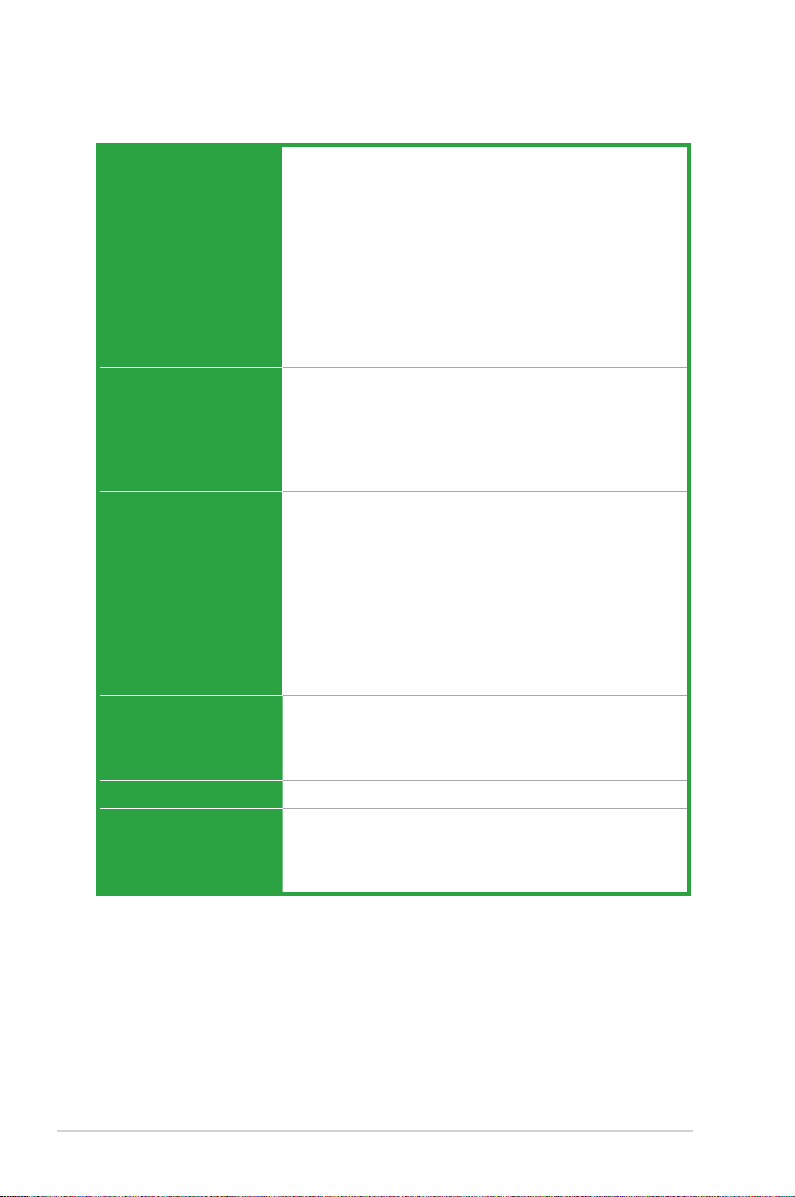
M4N78 SE 規格列表
華碩獨家功能
後側面板設備端口
內置 I/O 設備端口
配件
主板尺寸
驅動程序與應用程序
光盤
華碩靜音散熱方案:
- 華碩 Q-Fan
華碩 EZ DIY
- 華碩 CrashFree BIOS3
- 華碩 EPU - 4 Engine
- 華碩 EZ Flash2
華碩 Express Gate
Turbo 鍵
華碩 AI NAP
華碩 AI NET 2
華碩 MyLogo2
1 x PS/2 鍵盤接口
1 x RJ45 接口
6 x USB 2.0/1.1 接口
6 聲道音頻 I/O 接口
1 x LPT 接口
1 x COM 接口
3 x USB 2.0/1.1 接針,可支持 6 個額外的 USB
2.0/1.1 接口
4 x SATA 設備連接插座
1 x 系統控制面板連接排針
1 x 內置音頻信號接收插槽
1 x S/PDIF 輸出連接排針
1 x 前面板音頻連接排針
1x CPU 風扇電源插槽
24-pin EATX 電源插槽
4-pin ATX 12V 電源插槽
1 x Serial ATA 數據線
1 x UltraDMA 133/100/66 數據線
1x IO 擋板
用戶手冊
ATX 型式:12 x 7.6 英寸(30.5 x 19.3 厘米)
驅動程序
華碩在線升級程序(ASUS Update)
華碩系統診斷家 II(ASUS PC Probe II)
殺毒軟件(OEM 版)
xii
*規格若有變動,恕不另行通知
Page 13
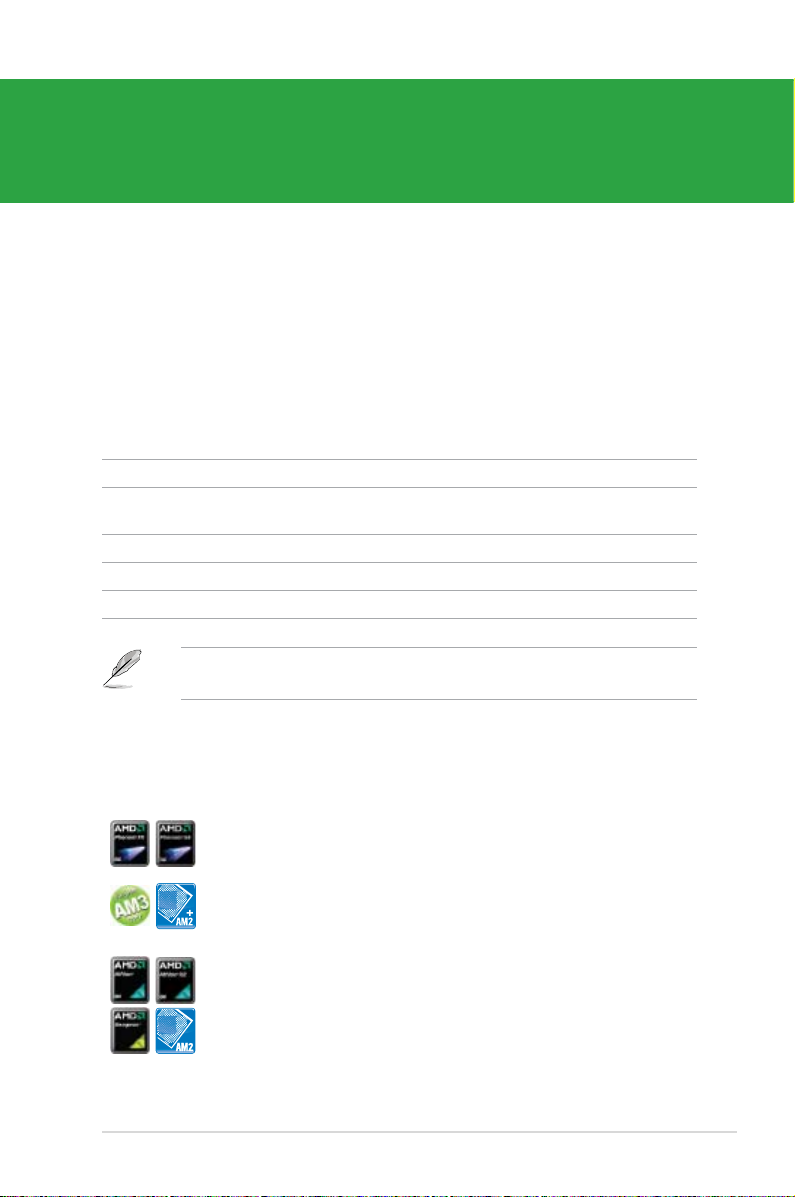
第一章
產品介紹
1.1 歡迎加入華碩愛好者的行列
再次感謝您購買此款華碩 M4N78 SE 主板!
本主板的問世除了再次展現華碩對於主板一貫具備的高質量、高性能以及高穩定
度的嚴苛要求,同時也添加了許多新的功能以及大量應用在它身上的最新技術,使得
M4N78 SE 主板成為華碩優質主板產品線中不可多得的閃亮之星。
1.2 產品包裝
在您拿到本主板包裝盒之後,請馬上檢查下面所列出的各項標準配件是否齊全。
主板 華碩 M4N78 SE 主板
數據線 1 x Serial ATA 數據線
配件 1 x I/O 擋板
應用程序光盤 華碩主板驅動程序與應用程序光盤
相關文件 用戶手冊
若以上列出的任何一項配件有損壞或是短缺的情形,請儘快與您的經銷
商聯係。
1 x Ultra DMA 133/100/66 數據線
1.3 特殊功能
1.3.1 產品特寫
華碩 M4N78 SE 主板用戶手冊 1-1
支持 AMD® Socket AM2+ Phenom™ FX / Phenom™ II /
Athlon™ 處理器
本主板支持 AMD Socket AM2+ 多核心處理器,具備 L3 緩
存,帶來更高的超頻性能和更低的能耗。本主板支持雙通道 DDR2
1066 內存條,而系統總線通過 HyperTransport™ 3.0 技術可以加
速數據傳輸率高達 5200MT/s。
支持 AMD® Socket AM2 Athlon™ / Sempron™ 處理器
本主板配置一組 Socket AM2 插槽,可支持 AMD Socket AM2
Athlon / Sempron 處理器,提供 2000/1600 MT/s HyperTransport
技術的系統總線,並可支持低延遲、高帶寬雙通道 un-buffered DDR2
800 內存與 AMD Cool ‘n’Quiet 技術。
Page 14
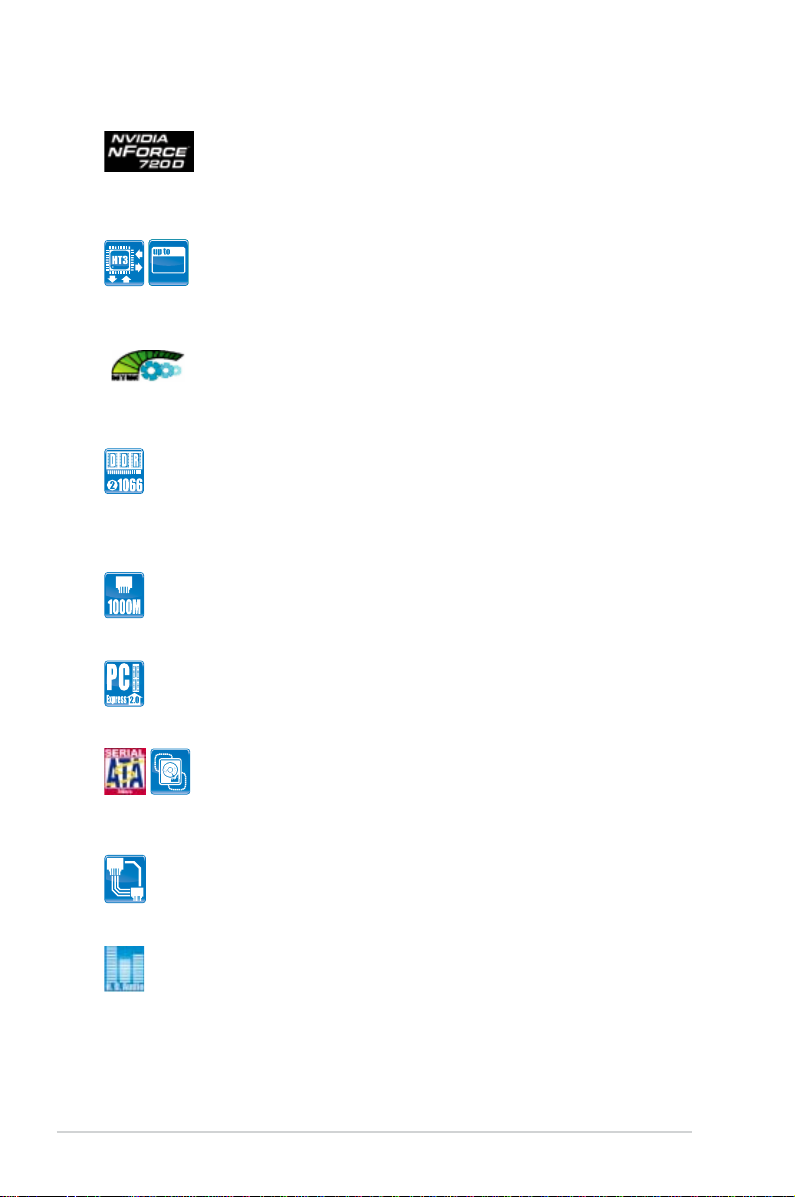
NVIDIA® nForce™ 720D 芯片組
MT/s
5200
NVIDIA® nForce 720D 支持 HyperTransport™3.0 接口,PCI
Express™ 2.0 總線架構與 Serial ATA 3GB/s 設備。配合 AMD 最
新的 AM2+ 多核心處理器,可提供卓越的系統性能。
支持 HyperTransportTM 3.0 技術
HyperTransport™ 3.0 技術提供高於 HyperTransport™ 1.0 規
格 2.6 倍的帶寬,徹底改善系統性能,讓您獲得更順暢、系統運算
更快速的環境。
AMD Cool ‘n’ Quiet 技術
本主板支持 AMD 的 Cool‘n’Quiet 技術,這項技術會依照
中央處理器的運作,自動調整處理器的速率、風扇轉速、電壓與電
量。
原生支持 DDR2 1066 內存
本主板為支持 DDR2 1066 的 AMD 平台,DDR2 1066 內存
可提供更快的數據傳輸速度,更高的帶寬,以增強系統內存數據傳
輸速度,提高運算效率,增強 3D 繪圖及其他對內存要求較高的應
用程序的執行性能。
千兆網絡(Gigabit LAN)解決方案
本主板內建的網絡控制器是一款高度集成的千兆網絡控制器。
它擁有 ACPI 管理功能,可為高級操作系統提供有效的電源管理。
支持 PCI Express 2.0
本主板支持最新的 PCIe 2.0 設備,提供比當前設備快二倍的傳
輸速度與帶寬,增強系統性能。
支持 Serial ATA 3Gb/s 技術
本主板支持 SATA 3Gb/s 存儲規格的硬盤。內建的 NVIDIA
nForce 720D 南橋芯片可讓您在 Serial ATA 硬盤間進行 RAID 0、
RAID 1、RAID 0+1、RAID 5 與 JBOD 設置。
AI NET2
AI NET2 在一開機就可遠程偵測網線連接狀態,並可報告 100 米
以內的任何連接問題,精確度可達 1 米。
高保真音頻
1-2 第一章:產品介紹
本主板內置的六聲道高保真音頻編解碼芯片可提供高品質的音頻
輸出,並可自動偵測連接到此音頻接口的外圍設備。ALC662 同時
也支持 Windows Vista Premium 操作系統。
Page 15

1.3.2 華碩獨家研發功能
華碩 EPU
華碩 EPU(Energy Processing Unit,電量處理單元)通過偵測
目前 CPU 的負載,並智能的即時調節電量,提供全系統電量有效
的利用,幫您省電又省錢。
符合 Green ASUS 規範
本主 板 與 其包裝盒皆 符 合歐盟關於 使 用 有害物質的 限 制 規範
(RoHS)。而這也正符合華碩對於建立友善環境,將對環境的影
響降低至最少,製造可回收且對用戶健康無害的產品包裝的企業願
景一致。
華碩 MyLogo2™
您可以使用它來輕鬆更換電腦開機的畫面,除了可以隨心所欲地
更換由華碩所提供的好幾組圖案,當然也可依照您獨特的品味來創
造屬於您個人才有的開機畫面。
華碩 CrashFree BIOS 3 程序
華碩自行研發的 CrashFree BIOS 3 工具程序,可以讓您輕鬆
的恢復 BIOS 程序中的數據。當 BIOS 程序和數據被病毒入侵或毀
壞,您可以輕鬆的從備份磁盤或 USB 閃存盤中,將原始的 BIOS 數
據恢復至系統中。
華碩 EZ Flash 2 程序
EZ Flash 2 可讓您輕鬆地升級 BIOS,只要按下預設的熱鍵,即
能開啟這項功能,從 USB 閃存盤中獲得數據升級系統的 BIOS。您
只要按幾次按鍵, 就可以升級 BIOS,而不用額外的軟盤或操作系統
的 Flash 軟件。
C.P.R.(CPU 參數自動恢復)
由華碩獨家研發的 C.P.R. 功能,可以讓主板的 BIOS 程序在系
統因為超頻而導致死機時自動重新設置,將 CPU 的參數恢復為默
認值。當系統因為超頻而死機時,C.P.R. 功能讓您不需開啟機箱,
就可以清除 CMOS 內存中的數據。您只要輕鬆的將系統關機,重
新啟動啟動系統之後,BIOS 程序就會自動恢復 CPU 設置中所有各
項參數的默認值。
Express Gate
僅需 5 秒就能上網, Express Gate 一站式的網關使您即時享
受快樂!此主板的獨特在於它內置操作系統。您可以應用最流行的
即時通訊軟件,如:MSN,Skype,Google talk,QQ 與 Yahoo!
Messenger 來與您的朋友保持聯系,或在您出門前快速查看天氣與
郵件信息。另外,便捷的圖片管理器能使您不用進入 Windows 就
能隨時瀏覽相片。
‧ 實際啟動時間因系統配置不同而不同。
‧ 華碩 Express Gate 僅支持從 SATA 硬盤、光驅與
USB 設備上傳文件。
華碩 M4N78 SE 主板用戶手冊 1-3
Page 16
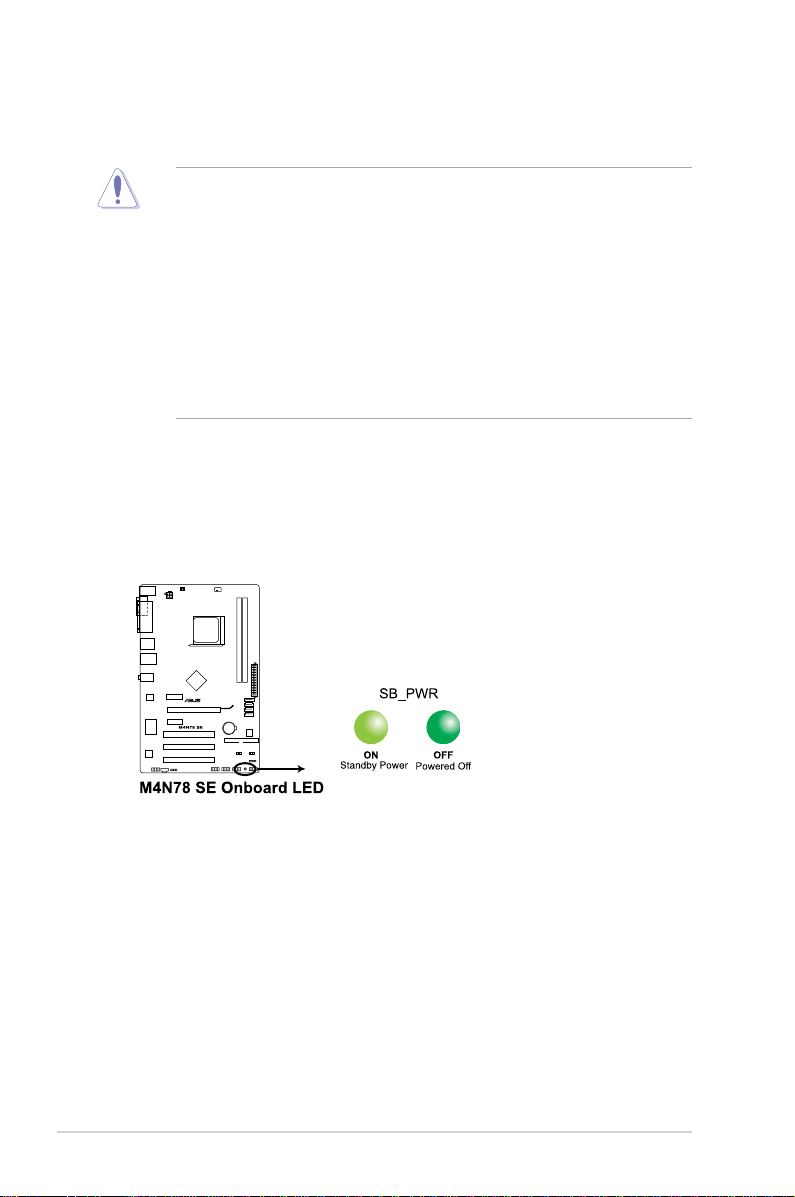
1.4 主板安裝前
在您動手 更改主板上的任 何設置之前 ,請務必先作好以下所列出 的各項預防 措
施。
‧ 在處理主板上的內部功能設置時,您可以先拔掉電腦的電源線。
‧為避免生成靜電,在拿取任何電腦元件時除了可以使用防靜電手環之
外,您也可以觸摸一個有接地線的物品或者金屬物品像電源外殼等。
‧ 拿取集成電路元件時請盡量不要觸碰到元件上的芯片。
‧ 在您移除任何一個集成電路元件後,請將該元件放置在絕緣墊上以隔離
靜電,或者直接放回該元件的絕緣包裝袋中保存。
‧在您安裝或移除任何元件之前,請確認 ATX 電源的電源開關是切換到
關閉(OFF)的位置,而最安全的做法是先暫時拔出電源的電源線,等
到安裝/移除工作完成後再將之接回。如此可避免因仍有電力殘留在系統
中而嚴重損及主板、外圍設備、元件等。
電力指示燈
當主板上內置 的電力指示燈( SB_PWR)亮著 時,表示當前系 統是處於正常運
行、省電模式或者軟關機的狀態中,並非完全斷電。這個警示燈可用來提醒您在安裝
或移除任何的硬件設備之前,都必須先移除電源,等待警示燈熄滅才可進行。請參考
下圖所示。
1-4 第一章:產品介紹
Page 17
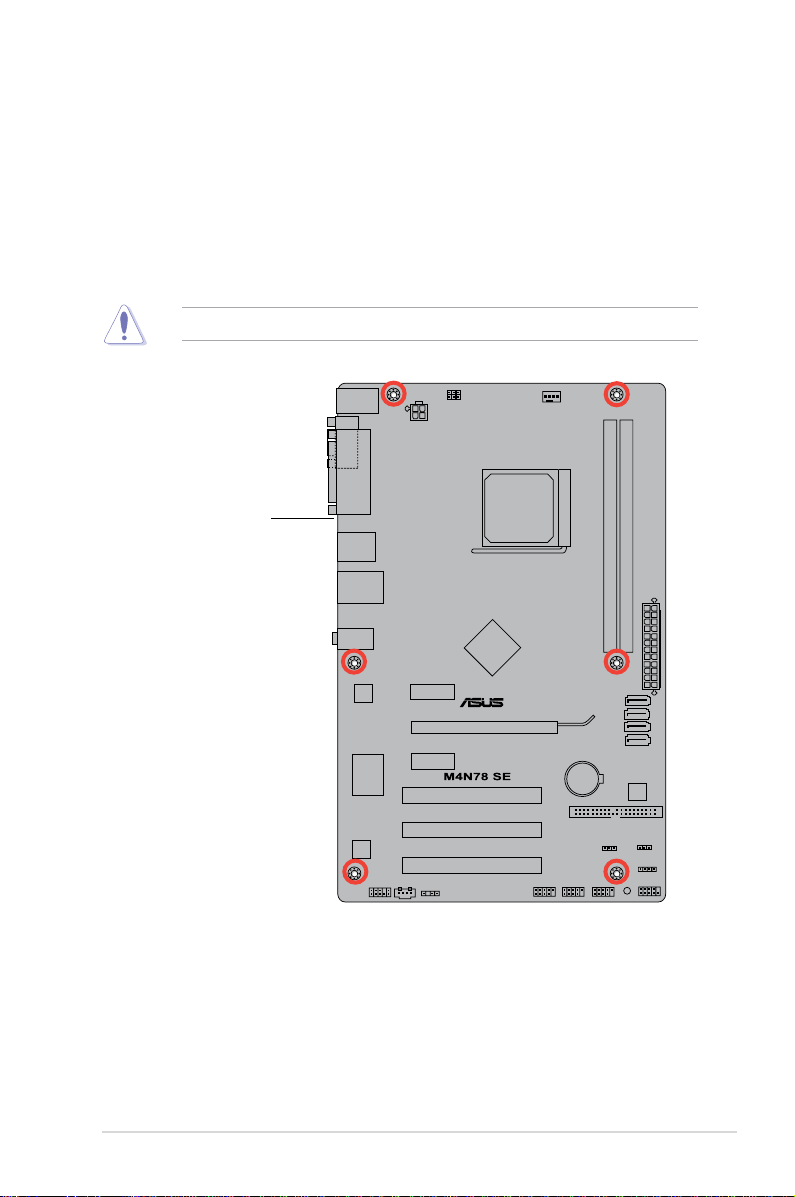
1.5 主板概述
1.5.1 主板的擺放方向
當您安裝主板到電腦主機機箱內時,務必確認安裝的方向是否正確。主板的外接
插頭的方向應是朝向主機機箱的後方面板,而且您也會發現主機機箱後方面板會有相
對應的預留孔位。
1.5.2 螺絲孔位
請將下圖所圈選出來的“六”個螺絲孔位對準主機機箱內相對位置的螺絲孔,然
後再一一鎖上螺絲固定主板。
請勿將螺絲鎖得太緊!否則容易導致主板的印刷電路板產生龜裂。
此面朝向電腦主機的
後方面板
華碩 M4N78 SE 主板用戶手冊 1-5
Page 18
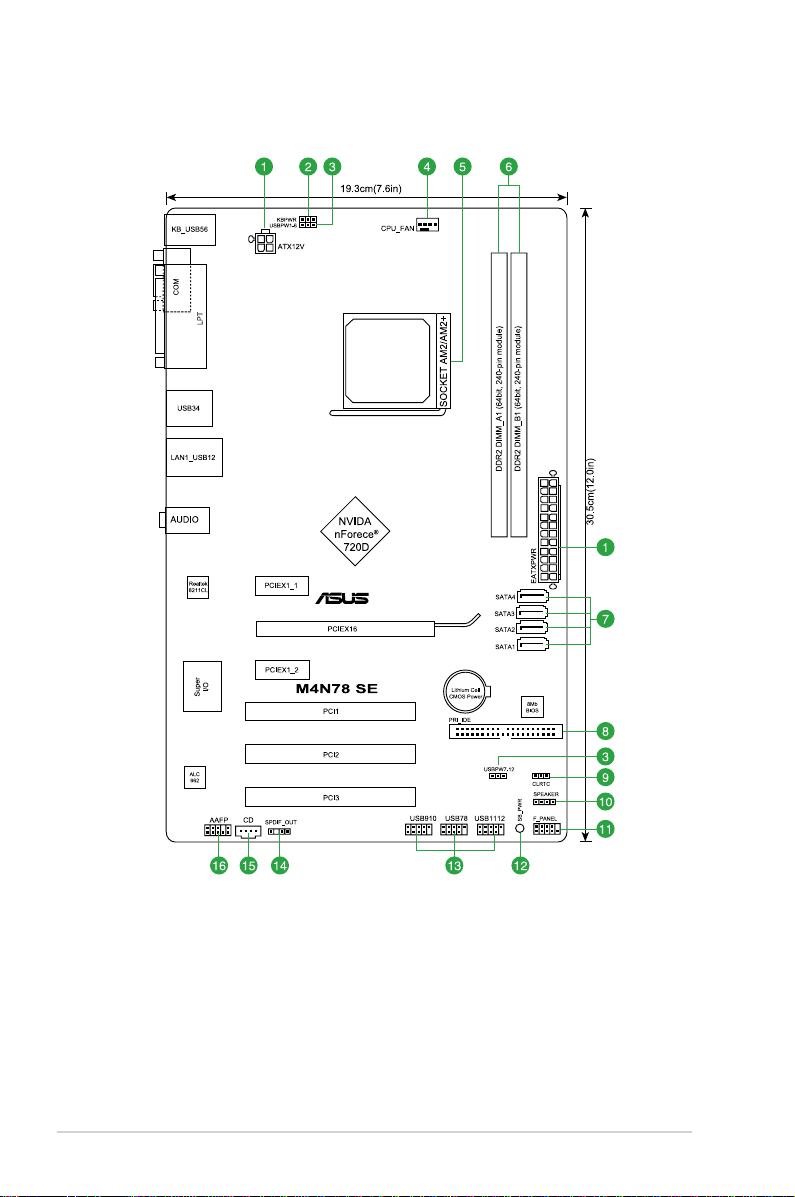
1.5.3 主板結構圖
1-6 第一章:產品介紹
Page 19

1.5.4 主板元件說明
接口/跳線/插槽 頁數
1. 主板電源插槽(24-pin EATXPWR, 8-pin ATX12V) 1-21
2. 鍵盤電源(3-pin KBPWR)
3. USB 設備喚醒功能設置(3-pin USBPW1-6, USBPW7-12)
4. 中央處理器風扇電源插槽(4-pin CPU_FAN)
5. AM2/AM2+ 中央處理器插槽
6. DDR2 內存插槽
7. Serial ATA 設備連接插槽(7-pin SATA1, SATA2, SATA3, SATA4)
8. IDE 設備連接插座(40-1 pin PRI_IDE)
9. CMOS 配置數據清除(3-pin CLRTC)
10. 內置喇叭連接插槽(4-pin SPEAKER)
11. 系統控制面板連接排針(10-1 pin F_PANEL)
12. 電力指示燈
13. USB 擴展套件數據線插座(10-1 pin USB78,USB910,USB1112)
14. 數字音頻連接排針(4-1 pin SPDIF_OUT)
15. 內置音頻信號接收插槽(4-pin CD)
16. 前面板音頻連接排針 (10-1 pin AAFP)
1.6 中央處理器(CPU)
本主板配置一組 AM2+ / AM2 中央處理器插槽,是專為 AMD® AM2+ / AM2
Phenom™ FX / Phenom™ / Athlon™ / Sempron™ 處理器所設計。
1-19
1-19
1-8
1-7
1-10
1-23
1-22
1-18
1-24
1-24
1-4
1-25
1-22
1-23
1-25
AM2+ / AM2 插槽與專為 AMD Opteron™ 處理器所設計的 940-pin 插
槽不同,請確認您的處理器使用的是 AM2+/AM2 插槽。
1.6.1 安裝中央處理器
請依照以下步驟安裝處理器:
1. 找到位於主板上的處理器插座。
華碩 M4N78 SE 主板用戶手冊 1-7
Page 20

2. 將插座側邊的固定拉桿拉起至其角度與插
座呈 90 度角。
確保固定 拉桿拉 起至其角度與插座
呈 90°角,否則中央處理器將不能
被完全安裝。
3. 將中央處理器上標示有金三角的那一端,
對齊插槽左下角處也有 三 角 標 示 的 地 方
(與處理器插座連接的 地 方 , 見 右 圖 所
示)。
4. 請小心地放入中央處理器,並確定所有的
針腳是否都已沒入插槽內。
處理器只能以一個方向正確
安裝,請勿強制將處理器裝
入插槽,以避免弄彎處理器
的針腳和處理器本身。
5. 當處理器安置妥當,接下來在您要拉下固
定拉桿欲鎖上處理器插槽的同時,請用手
指輕輕地抵住處理器。最後當固定拉桿鎖
上插槽時會發出一清脆聲響,即表示已完
成鎖定。
6. 接著請依照散熱器包裝盒內的說明書來安
裝散熱器與風扇。
固定拉桿
金三角標示
三角標示
7. 當風扇、散熱器以及支撐機構都已安裝完畢,接著請將風扇的電源線插到主板
上標示有“CPU_FAN”的電源插槽。
請不要忘記 將處理器風扇
連線連接至 風扇插座!若
是 沒 有 將 風 扇 連 接 線 安
裝 至 插 座 上 , 可 能 會 出
現“Hardware monitoring
error”的信息。
1-8 第一章:產品介紹
Page 21

1.6.2 安裝散熱器與風扇
1
3
4
5
2
請確認您所使用的是經過認證合格的散熱器與風扇。
請依照下面步驟安裝處理器的散熱器和風扇:
1. 將散熱器
機構底座範圍內。
覆蓋在中央處理器上方,並且要注意散熱器應該要恰當地座落於支撐
‧ 本主板出貨時已安裝“支撐機構底座”。
‧ 在安裝中央處理器或其他元件到主板上時,不必將支撐機構底座移除。
‧ 若您購買散裝的處理器與散熱風扇組件,在您安裝散熱風扇前,請先確
定處理器表面已正確塗上適量的散熱膏。
CPU 風扇
CPU 散熱器
支撐底座固定托架
支撐底座固定把手
支撐機構底座
您所購買的盒裝中央處理器包裝盒中應已內附處理器、散熱器以及支撐機
構的安裝說明文件。如果本節中的指導說明與處理器內附說明文件有所不
符,則請以處理器內附的安裝說明文件為準。
2. 將一邊的固定托架扣在支撐底座上。
華碩 M4N78 SE 主板用戶手冊 1-9
Page 22

3. 再將另一邊的固定托架也扣在支撐底座上(靠近支撐底座固定把手),當固定
托架正確的扣住支撐機構底座時,會有一聲清脆的機構組合聲。
請確認處理器散熱器與風扇已正確安裝於主板的底座 上,如散熱器與風扇
安裝錯誤,則您將無法將固定托架與主板底座完整地扣合。
4. 最後再將支撐機構兩側上方的固定桿分別拉下鎖住,使得風扇和散熱器能緊密
地扣住支撐機構底座。
5. 將處理器風扇連接線插到主板上標示有“CPU_FAN”的電源插槽。
請勿忘記連接 CPU 風扇插座!若未連接可能會出現“Hardware monitoring
error”的信息。
1.7 系統內存
1.7.1 概述
本主板配置兩組 240-pin DDR2(Double Data Rate,雙倍數據傳輸率)內存插
槽。 DDR2 內存條擁有與 DDR 內存條相同的外觀,但是實際上 DDR2 內存為 240
針腳,而 DDR 內存則為 184 針腳。此外,DDR2 內存插槽的缺口也與 DDR 內存插
槽不同,以防止插入錯誤的內存條。
下圖所示為 DDR2 內存插槽在主板上的位置。
通道 插槽
Channel 1 DIMM_A1
Channel 2 DIMM_B1
1-10 第一章:產品介紹
Page 23

1.7.2 內存設置
您可以任意選擇使用 512MB、1GB、2GB 與 4GB unbuffered ECC/non-ECC
DDR2 內存條至本主板的 DDR2 DIMM 插槽上。
‧ 您可以在 Channel A 與 Channel B 安裝不同容量的內存條,在雙通道設
置中,系統會檢測較低容量通道的內存容量。任何在較高容量通道的其
他內存容量,會被檢測為單通道模式運行。
‧ 在本主板請使用相同 CL(CAS-Latency 行地址控制器延遲時間)值內
存條。建議您使用同一廠商所生產的相同容量型號之內存。請參考內存
合格商供應列表。
®
‧ 由於 Windows
大內存時,實際可使用的內存將為 3GB 或更小。為了更加有效地使用
內存空間,我們建議您做以下操作:
- 若您使用的是 32-bit Windows 操作系統,請安裝最多 3GB 系統內存。
- 若您欲安裝 4GB 或更大內存時,請安裝 64-bit Windows
‧ 本主板不支持由 256Mb 或更小容量芯片構成的內存條。
本主板在 Windows XP Professional x64 與 Vista x64 版本的操作系統中
支持 8GB 物理內存,您可以在每個插槽安裝最多 4GB 的內存。
M4N78 SE 主板內存合格供應商列表 (QVL)
DDR2-667MHz
容量 供應商 型號 SS/DS CL 芯片型號 芯片廠牌
2G Kingston KVR667D2N5/2G DS N/A 7RE22 D9HNL Micron · ·
512MB Kingston KVR667D2N5/512 SS N/A SO1237650821 SBP
2G Kingston KVR667D2N5/2G DS N/A E1108ACBG-8E-E
1G Kingston KVR667D2N5/1G DS N/A SO1280420822 SOP
512MB Qimonda HYS64T64000EU-3S-B2 SS 5 HYB18T512B00B2F3SF
1G Qimonda HYS64T128020EU-3S-B2 DS 5 HYB18T512B00B2F3SF
1G Corsair VS1GB667D2 DS N/A MID095D62864M8CEC Corsair · ·
1G Corsair XMS2-5400 DS 4 Heat-Sink Package Corsair · ·
512MB Kingmax KLCC28F-A8KB5 SS N/A KKEA88B4LAUG-29DX Kingmax · ·
1G Kingmax KLCD48F-A8KB5 DS N/A KKEA88B4LAUG-29DX Kingmax · ·
512MB Apacer AU512E667C5KBGC SS 5 AM4B5708MIJS7E0627B Apacer · ·
512MB Apacer AU512E667C5KBGC SS 5 AM4B5708GQJS7E06332F Apacer · ·
512MB Apacer 78.91G92.9K5 SS 5 AM4B5708JQJS7E0751C Apacer · ·
32-bit 操作系統內存地址的限制,當您安裝 4GB 或更
®
操作系統。
支持內存插槽
A* B*
D6408TR4CGL25USL0749
05PECNB
0813A90CC
D6408TR4CGL25USL1563
04PECXA
SS28171
SS28171
Kingston · ·
Elpida · ·
Kingston · ·
Qimonda · ·
Qimonda · ·
(下頁繼續)
華碩 M4N78 SE 主板用戶手冊 1-11
Page 24

DDR2-667MHz
容量 供應商 型號
1G Apacer 78.01G9O.9K5 SS 5 AM4B5808CQJS7E0751C Apacer · ·
1G Apacer AU01GE667C5KBGC DS N/A AM4B5708GQJS7E0636B Apacer · ·
1G Apacer AU01GE667C5KBGC DS 5 AM4B5708MIJS7E0627B Apacer · ·
2G Apacer
1G Transcend 506010-4894 DS 5 E5108AJBG-6E-E Elpida · ·
512MB ADATA M2OAD5G3H3160Q1C52 SS N/A AD29608A8A-3EG20813 ADATA · ·
1G ADATA M2OAD5G314170Q1C58 DS N/A AD29608A8A-3EG80814 ADATA · ·
2G ADATA M2OAD5H3J4170I1C53 DS N/A AD20908A8A-3EG 30724 ADATA · ·
512MB PSC AL6E8E63J-6E1 SS 5 A3R12E3JFF717B9A00 PSC · ·
1G PSC AL7E8E63J-6E1 DS 5 A3R12E3JFF717B9A01 PSC · ·
1G PSC AL7E8F73C-6E1 SS 5 A3R1GE3CFF734MAA0J PSC · ·
512MB Nanya NT512T64U88A1BY-3C SS N/A NT5TU64M8AE-3C Nanya · ·
1G Nanya NT1GT64U8HB0BY-3C DS 5 NT5TU64M8BE-
1G GEIL GX21GB5300SX DS 3 Heat-Sink Package GEIL · ·
2G GEIL GX24GB5300LDC DS 5 Heat-Sink Package GEIL · ·
2G(kit of 2) G.SKILL F2-5400PHU2-2GBNT DS 5-5-5-15 D2 64M8CCF 0815 C7173S G.SKILL · ·
4G(kit of 2) G.SKILL F2-5300CL5D-4GBMQ DS 5-5-5-15 Heat-Sink Package G.SKILL · ·
512MB Twinmos 8D-A3JK5MPETP SS 5 A3R12E3GEF633ACAOY PSC · ·
4G Samsung M378T5263AZ3-CE6 DS N/A K4T2G084QA-HCE6 Samsung · ·
1G ELIXIR M2Y1G64TU8HA2B-3C DS 5 M2TU51280AE-
1G ELIXIR M2Y1G64TU8HBOB-3C DS 5 N2TU51280BE-
1G Leadmax LRMP512U64A8-Y5 DS N/A HY5PS12821CFP-Y5 C
78.A1G9O.9K4
SS/
CL 芯片型號 芯片廠牌
DS
DS 5
AM4B5808CQJS7E0749B
3C72155700CP
3C717095R28F
3C639009W1CF
702AA
支持內存插槽
A* B*
Apacer ·
Nanya · ·
ELIXIR · ·
ELIXIR · ·
Hynix · ·
·
1-12 第一章:產品介紹
Page 25

DDR2-800MHz
容量 供應商 型號
1G Kingston KHX6400D2LL/1G DS N/A Heat-Sink Package Kingston · ·
512MB Kingston KHX6400D2LLK2/1GN SS N/A Heat-Sink Package Kingston · ·
512MB Kingston KVR800D2N6/512 SS N/A E5108AJBG-8E-E Elpida · ·
1G Kingston
2G Kingston KVR800D2N5/2G DS N/A E1108ACBG-8E-E Elpida · ·
2G Kingston KHX6400D2/2G DS N/A Heat-Sink Package Kingston · ·
4G Kingston KVR800D2N6/4G DS N/A E2108ABSE-8G-E Elpida · ·
512MB Kingston KVR800D2N5/512 SS N/A E5108AJBG-8E-E 0803A9082 Kingston · ·
512MB Samsung M378T6553GZS-CF7 SS 6 K4T51083QG-HCF7 Samsung · ·
1G Samsung M378T2863QZS-CF7 SS 6 K4T1G084QQ-HCF7 Samsung · ·
1G Samsung M391T2863QZ3-CF7 SS 6 K4T1G084QQ-HCF7(ECC) Samsung · ·
1G Samsung M378T2953GZ3-CF7 DS 6 K4T51083QG-HCF7 Samsung · ·
2G Samsung M37875663QZ3-CF7 DS 6 K4T1G084QQ-HCF7 Samsung · ·
2G Samsung M391T5663QZ3-CF7 DS 6 K4T1G084QQ-HCF7(ECC) Samsung · ·
4G Samsung M378T5263AZ3-CF7 DS N/A K4T2G084QA-HCF7 Samsung · ·
512MB Qimonda HYS64T64000EU-2.5-B2 SS 6 HYB18T512800B2F25FS
512MB Micron MT9HTF6472AY-80ED4 SS 5 6ED22D9GKX(ECC) Micron · ·
1G Micron MT9HTF12872AY-800E1 SS 6 D9HNP 7YE22(ECC) Micron · ·
1G Micron MT18HTF12872AY-80ED4 DS 5 6TD22D9GKX(ECC) Micron · ·
1G Corsair XMS2-6400 DS 4 Heat-Sink Package Corsair · ·
1G Corsair XMS2-6400 DS 5 Heat-Sink Package Corsair · ·
4G(Kit of 2) Corsair CM2X2048-6400C5DHX DS 5 Heat-Sink Package Corsair · ·
4G(Kit of 2) Corsair CM2X2048-6400C5 DS 5 Heat-Sink Package Corsair · ·
2G(Kit of 2)
(EPP)
512MB HY HYMP564U64CP8-S5 AB SS 5 HY5PS12821CFP-S5 Hynix · ·
1G HY HYMP512U64CP8-S5 AB DS 5 HY5PS12821CFPS5 Hynix · ·
512MB Kingmax KLDC28F-A8KI5 SS N/A KKA8FF1XF-JFS-25A Kingmax · ·
1G Kingmax KLDD48F-B8KB5 SS N/A KKB8FFBXF-CFA-25U Kingmax · ·
2G Kingmax KLDE88F-B8KB5 DS N/A KKB8FFBXF-CFA-25U Kingmax · ·
1G Apacer 78.01GA0.9K5 SS 5 AM4B5808CQJS8E0749D Apacer · ·
2G Apacer 78.A1GA0.9K4 DS 5 AM4B5808CQJS8E0740E Apacer · ·
512MB Transcend TS64MLQ64V8J512MB SS 5 7HD22 D9GMH Micron · ·
1G Transcend 505649-1993 DS 5 7HD22D9GMH Micron · ·
1G Transcend TS128MLQ64V8J DS 5 TQ123PJF8F0801 Transcend · ·
1G Transcend JM800QLU-1G SS 5 TQ1243PCF8 Transcend · ·
1G Transcend TS128MLQ64V8U SS 5 E1108ACBG-8E-E Elpida · ·
2G Transcend JM800QLU-2G DS 5 TQ243PCF8 Transcend · ·
2G Transcend TS256MLQ64V8U DS 5 E1108ACBG-8E-E Elpida · ·
1G ADATA M2OAD6G314170Q1E58 DS N/A AD29608A8A-25EG80810 ADATA · ·
512MB VDATA M2GVD6G3H3160Q1E52 SS N/A VD29608A8A-25EG20813 VDATA · ·
Crucial BL12864AA804.8FE5 SS N/A Heat-Sink Package N/A · ·
KVR800D2N5/1G
SS/
CL 芯片型號 芯片廠牌
DS
DS N/A
D6408TR4CGL25USL3624
06PECXA
S28380
支持內存插槽
A* B*
Kingston ·
Qimonda · ·
·
(下頁繼續)
華碩 M4N78 SE 主板用戶手冊 1-13
Page 26

DDR2-800MHz
容量 供應商 型號
2G PSC AL8E8F73C-8E1 DS 5 A3R1GE3CFF734MAA0E PSC · ·
2G PSC PL8E8F73C-8E1 DS 5 SHG772-AA3G PSC · ·
2G PSC PL8E8G73E-8E1 DS 5 XCP271A3G-A PSC · ·
2G PSC
1G GEIL GB22GB6400C4DC DS 4 GL2L64M088BA30EB GEIL · ·
1G GEIL GB24GB6400C4QC DS 4 GL2L64M088BA30EB GEIL · ·
1G GEIL GB22GB6400C5DC DS 5 GL2L64M088BA30EB GEIL · ·
1G GEIL GB24GB6400C5QC DS 5 GL2L64M088BA30EB GEIL · ·
1G
1G GEIL GE22GB800C4DC DS 4 Heat-Sink Package GEIL · ·
1G GEIL GE24GB800C4QC DS 4 Heat-Sink Package GEIL · ·
1G GEIL GX22GB6400UDC DS 4 Heat-Sink Package GEIL · ·
1G GEIL GE22GB800C5DC DS 5 Heat-Sink Package GEIL · ·
2G GEIL GB24GB6400C5DC DS 5 GL2L128M88BA25AB GEIL · ·
2G GEIL GB28GB6400C5QC DS 5 GL2L128M88BA25AB GEIL · ·
2G GEIL GX24GB6400DC DS 5 Heat-Sink Package GEIL · ·
2G GEIL GE28GB800C5QC DS 5 Heat-Sink Package GEIL · ·
2G GEIL GE28GB800C4QC DS 4 Heat-Sink Package GEIL · ·
2G GEIL GE24GB800C4DC DS 4 Heat-Sink Package GEIL · ·
2G GEIL GE24GB800C5DC DS 5 Heat-Sink Package GEIL · ·
1G G.SKILL F2-6400CL4D-2GBPK DS 4 Heat-Sink Package G.SKILL · ·
1G G.SKILL F2-6400CL4D-2GBHK DS 4 Heat-Sink Package G.SKILL · ·
2G G.SKILL F2-6400CL5D-4GBPQ DS 5 Heat-Sink Package G.SKILL · ·
2G G.SKILL F2-6400CL4D-4GBPK DS 4 Heat-Sink Package G.SKILL · ·
4G G.SKILL F2-6400CL5Q-16GNQ DS 5 Heat-Sink Package G.SKILL · ·
1G(Kit of 2) G.SKILL F2-6400CL5D-1GBNQ SS 5-5-
1G OCZ OCZ2RPR8002GK DS 4 Heat-Sink Package OCZ · ·
1G OCZ OCZ2G800R22GK DS 5 Heat-Sink Package OCZ · ·
1G OCZ OCZ2P800R22GK DS 4 Heat-Sink Package OCZ · ·
1G OCZ OCZ2VU8004GK DS 6 Heat-Sink Package OCZ · ·
2G OCZ OCZ2P8004GK DS 5 Heat-Sink Package OCZ · ·
1G Elixir M2Y1G64TU8HB0B-25C DS 5 N2TU51280BE-
1G Elixir M2Y1G64TU88D5B-AC
2G Elixir M2Y2G64TU8HD5B-AC
AL7E8E63H-10E1K
GEIL GX22GB6400DC DS 5 Heat-Sink Package GEIL · ·
0828.GS
0826.SG
SS/
CL 芯片型號 芯片廠牌
DS
DS 5
SS 5 N2TU16800E-AC Elixir · ·
DS 5 N2TUG80DE-AC Elixir ·
A3R1GE3CFF750RABBP(ECC) PSC
Heat-Sink Package G.SKILL · ·
5-15
25C802006Z1DV
支持內存插槽
A* B*
·
Elixir · ·
·
1-14 第一章:產品介紹
Page 27

DDR2-1066MHz
容量 供應商 型號
512MB Kingston KHX8500D2/512 SS N/A Heat-Sink Package Kingston · ·
512MB Kingston KVR1066D2N7/512 SS N/A E5108AJBG-1J-E Elpida · ·
512MB Kingston KHX8500D2K2/1GN SS N/A Heat-Sink Package Kingston · ·
1G Kingston
1G Kingston KVR1066D2N7/1G DS N/A E5108AJBG-1J-E Elpida · ·
1G Kingston KHX8500D2/1G DS N/A Heat-Sink Package Kingston · ·
1G Qimonda HYS64T128020EU-
1G Kingmax KLED48F-A8K15 DS N/A KKA8FFIXF-JFS-18A Kingmax · ·
1G Crucial BL12864AA1065.8FE5 SS 5-5-5-15 Heat-Sink Package N/A · ·
1G Transcend TX1066QLJ-2GK1GB DS 5 Heat-Sink Package Transced · ·
2G(kit of 2) Transcend TX1066QLU-2GK SS 5 Heat-Sink Package Transced · ·
2G Transcend TX1066QLU-4GK DS 5 Heat-Sink Package Transced · ·
1G OCZ OCZ2N10662GK DS N/A Heat-Sink Package OCZ ·
1G GEIL GB22GB8500C5DC SS 5 GL2L128M88BA25AB GEIL · ·
1G GEIL GB24GB8500C5QC SS 5 GL2L128M88BA25AB GEIL · ·
1G GEIL GE22GB1066C5DC SS 5 Heat-Sink Package GEIL · ·
1G GEIL GE24GB1066C5QC SS 5 Heat-Sink Package GEIL · ·
2G(kit of 2) G.SKILL F2-8500CL5D-2GBPK DS 5-5-5-15 Heat-Sink Package N/A · ·
1G G.SKILL F2-8500CL5S-1GBPK DS 5-5-5-15 Heat-Sink Package G.SKILL · ·
KHX8500D2K2/2GN
19F-C
SS/
CL 芯片型號 芯片廠牌
DS
DS N/A
DS 6 HYB18T512800CF19FF
Heat-Sink Package Kingston
SS24313
‧ 內存條默認頻率依據 SPD 而變化,這是從內存模組存取信息的標準方
法。在默認狀態下,一些超頻內存模組會以低於供應商標示的頻率運
行。
‧ 當安裝兩根內存條或運行於超頻狀態時,為確保系統穩定,您可能需要
安裝更好的內存散熱系統。
支持內存插槽
A* B*
·
Qimonda · ·
·
SS - 單面顆粒內存條,DS - 雙面顆粒內存條
A*:支持安裝一根內存條在任一插槽,作為單通道設置。
B*:支持安裝二根內存條在黃色插槽,作為一對雙通道內存設置。
請訪 問華碩網 站(h ttp: //ww w.a s us. com. cn)來 獲得最 新 的 D DR2
667/800/1066MHz 內存供應商列表 (QVL)。
華碩 M4N78 SE 主板用戶手冊 1-15
Page 28

1.7.3 安裝內存條
安裝 / 取出內存條或其他的系統元件之前,請先暫時拔出電腦的電源線。
如此可避免一些會對主板或元件造成嚴重損壞的情況發生。
請依照下面步驟安裝內存條:
1. 先將內存條插槽兩端的白 色固
定卡扣扳開。
2. 將內存條的金手指對齊內 存條
插槽的溝槽,並 且在方向上要
注意金手指的缺 口要對準插槽
的凸起點。
由於 DDR2 DIMM 內存條金手指部份均有缺口設計,因此只能以一個固
定方向安裝到內存條插槽中。安裝時僅需對準金手指與插槽中的溝槽,
再輕輕安裝內存條即可。請勿強制插入以免損及內存條。
3. 最後緩緩將內 存條插 入 插槽中 ,
若無 錯誤, 插 槽兩端 的白色卡 扣
會因 內存條 安 裝而自 動扣到內 存
條兩側的凹孔中。
2
DDR2 內存條缺口
1
1
向外扳開插槽兩端的卡扣
3
卡扣會在內存條正確
安裝後自動扣上
1.7.4 取出內存條
請依照以下步驟取出內存條:
1. 同時壓下內存條插槽兩端白色的
固定卡扣以鬆開內存條。
在壓下固定卡 扣取出內存
條的同時,您 可以用手指
頭輕輕地扶住 內存條,以
免彈出而損及內存條。
1
2. 再將內存條由插槽中取出。
1-16 第一章:產品介紹
2
DDR2 內存條缺口
Page 29

1.8 擴展插槽
為了因應未來會擴展系統機能的可能性,本主板提供了擴展插槽,在接下來的子
章節中,將會描述主板上這些擴展插槽的相關信息。
安裝 / 移除任何擴展卡之前,請暫時先將電腦的電源線拔出。如此可免除
因電氣殘留於電腦中而發生的意外狀況。
1.8.1 安裝擴展卡
請依照下列步驟安裝擴展卡:
1. 在安裝擴展卡之前,請先詳讀該擴展卡的使用說明,並且要針對該卡作必要的
硬件設置變更。
2. 鬆開電腦主機的機箱蓋並將之取下(如果您的主板已經放置在主機內)。
3. 找到一個您想要插入新擴展卡的空置插槽,並以十字螺絲起子鬆開該插槽位於
主機背板的金屬擋板的螺絲,最後將金屬擋板移出。
4. 將擴展卡上的金手指對齊主板上的擴展槽,然後慢慢地插入槽中,並以目視的
方法確認擴展卡上的金手指已完全沒入擴展槽中。
5. 再用剛才鬆開的螺絲將擴展卡將擴展卡固定在機箱內。
6. 將電腦主機的機箱蓋裝回鎖好。
1.8.2 設置擴展卡
在安裝好擴展卡之後,接著還須通過軟件設置來調整該擴展卡的相關設置。
1. 啟動電腦,然後更改必要的 BIOS 程序設置。若需要的話,您也可以參閱“第二
章 BIOS 信息”以獲得更多信息。
2. 為加入的擴展卡指派一組尚未被系統使用到的 IRQ。
3. 為新的擴展卡安裝軟件驅動程序。
當您將 PCI 擴展卡插在可以共享的擴展插槽時,請注意該擴展卡的驅動程
序是否支持 IRQ 共享或者該擴展卡並不需要指派 IRQ。否則會容易因 IRQ
指派不當產生衝突,導致系統不穩定且該擴展卡的功能也無法使用。
1.8.3 PCI 擴展插槽
本主板內置的 PCI 插槽支持網卡、SCSI 卡、USB 卡以及其它符合 PCI 規格的功
能擴展卡。
1.8.4 PCI Express x1 擴展插槽
本主板支持 PCI Express x1 網卡,SCSI 卡和其他與 PCI Express 規格兼容的
卡。
1.8.5 PCI Express x16 擴展插槽
本主板支持 PCI Express x16 規格的擴展卡。
華碩 M4N78 SE 主板用戶手冊 1-17
Page 30

1.9 跳線選擇區
1. CMOS 配置數據清除(CLRTC)
在主板上的 CMOS 存儲器中記載著正確的時間與系統硬件配置等數據,這
些數據並不會因電腦電源的關閉而遺失數據與時間的正確性,因為這個 CMOS
的電源是由主板上的鋰電池所供應。
想要清除這些數據,可以依照下列步驟進行:
1. 關閉電腦電源,拔掉電源線;
2. 將 CLRTC 跳線帽由 [1-2](默認值)改為 [2-3] 約五∼十秒鐘(此時即清
除 CMOS 數據),然後再將跳線帽改回 [1-2];
3. 插上電源線,開啟電腦電源;
4. 當開機步驟正在進行時按著鍵盤上的 <Del> 鍵進入 BIOS 程序畫面重新
設置 BIOS 數據。
除了清除 CMOS 配置數據之外,請勿將主板上 CLRTC 的跳線帽由默認
值的位置移除,這麼做可能會導致系統開機失敗。
‧ 如果上述步驟不起作用,移除電池並再次移動跳線以清除 CMOS RTC
RAM 數據。CMOS 清除完畢後,重新安裝電池。
‧ 如果您是因為超頻的緣故導致系統無法正常開機,您無須使用上述的
配置數據清除方式來排除問題。建議可以採用 C.P.R(CPU 自動參數
恢復)功能,只要將系統重新啟動 BIOS 即可自動恢復默認值。
1-18 第一章:產品介紹
Page 31

2. 鍵盤電源 (3-pin KBPW)
您可以通過本功能的設置來決定是否啟用或關閉以鍵盤按鍵來喚醒系統的功
能。若您想要通過鍵盤(默認鍵為空格鍵)來喚醒計算機時,您可以將 KBPWR
設為 2﹣3 短路(+5VSB)。另外,若要啟用本功能,您使用的 ATX 電源必須
可提供最少 1A/+5VSB 的電力,並且也必須在 BIOS 程序中作相關的設置。
3. USB 設備喚醒功能設置 (3-pin USBPW1-6, USBPW7-12)
將跳線帽設為 +5V 時,您可以使用 USB 接口設備將電腦從 S1 睡眠模式
(中央處理器暫停、內存已刷新、整個系統處於低電力模式)中喚醒。當本功
能設置為 +5VSB 時,則表示可以從 S3 與 S4 睡眠模式(未供電至中央處理
器、內存延緩更新、電源供應器處於低電力模式)中將電腦喚醒。
華碩 M4N78 SE 主板用戶手冊 1-19
Page 32

1.10 元件與外圍設備的連接
2
9
1
10
4 53
68 7
1.10.1 後側面板連接端口
1. PS/2 鍵盤 (紫色):將 PS/2 鍵盤插頭連接到此端口。
2. 並口:此 25-pin 端口可用於連接打印機、掃描儀或其他設備。
3. LAN (RJ-45) 網絡接口:該接口可經網線連接至 Gigabit LAN 網絡。請參考下
表中各燈的說明。
網絡指示燈說明
Activity/Link 指示燈 速度指示燈
狀態 描述 狀態 描述
關閉 沒有連接 關閉 連接速度 10 Mbps
橘色 已連接 橘色 連接速度 100 Mbps
閃爍 數據傳輸中 綠色 連接速度 1 Gbps
4. 音源輸入接口(淺藍色):您可以將錄音機、音響等的音頻輸出端連接到此音
頻輸入接口。
5. 音頻輸出接口(草綠色):您可以連接耳機或喇叭等的音頻接收設備。在四聲
道、六聲道、八聲道的喇叭設置模式時,本接口是做為連接前置主聲道喇叭之
用。
6. 麥克風接口(粉紅色):此接口連接至麥克風。
ACT/LINK
指示燈
SPEED
指示燈
網絡接口
在 2、4、6 聲道音頻設置上,音頻輸出、音頻輸入與麥克風接口的功能
會隨著聲道音頻設置的改變而改變,如下表格所示。
二、四、六聲道音頻設置
接口 耳機/二聲道喇叭輸出 四聲道喇叭輸出 六聲道喇叭輸出
1-20 第一章:產品介紹
淺藍色 聲音輸入端 後置喇叭輸出 後置喇叭輸出
草綠色 聲音輸出端 前置喇叭輸出 前置喇叭輸出
粉紅色 麥克風輸入端 麥克風輸入端 中央聲道/重低音
Page 33

7. USB 2.0 設備接口 1 和 2:這二組 4-pin 通用串行總線(USB)接口可連接到使
用 USB 2.0 接口的硬件設備。
8. USB 2.0 設備接口 1 和 2:這二組 4-pin 通用串行總線(USB)接口可連接到使
用 USB 2.0 接口的硬件設備。
9. 串口:這個 9-pin COM1 接口可用於連接指向設備或其他串口設備。
10. USB 2.0 設備接口 1 和 2:這二組 4-pin 通用串行總線(USB)接口可連接到使
用 USB 2.0 接口的硬件設備。
1.10.2 內部接口
1. 主板電源插槽 (24-pin EATXPWR, 4-pin ATX12V)
這些電源插槽用來連接到一個 ATX +12V 電源。電源所提供的連接插頭已
經過特別設計,只能以一個特定方向插入主板上的電源插槽。找到正確的插入
方向後,僅需穩穩地將之套進插槽中即可。
‧ 推荐您使用與 2.0 規格的 24-pin ATX 12V 兼容的電源(PSU),才
能提供至少 300W 高功率的電源,以供應系統足夠的電源需求。
‧ 若 您 打 算 使 用 的 電 源 為 提 供 2 0 - p i n 和 4 - p i n A T X 電 源 插
頭,請先確認您的 20-pin ATX 12V 電源在 +12V 供電線路上能夠提
供至少 15 安培的電流與 300 瓦的電源。否則系統可能會難以開機,
或是開機后可能會不穩定。
‧ 請務必連接 4-pin +12V 電源插頭,否則可能無法順利啟動電腦。
‧ 如 果您 的 系 統 會搭 載 相 當 多 的外 圍 設 備 ,請 使 用 較 高功 率 的
電 源 以 提 供 足 夠 的 設 備 用 電 需 求 。 不 適 用 或 功 率 不 足 的 電
源,有可能會導致系統不穩定或難以開機。
‧ 若 您 不 確 定 系 統 的 最 小 電 源 供 應 需 求 , 請 參 考 華 碩 官 方 網 站 關
於“電源瓦數建議值計算”部分(h t tp://s u p p o r t.a s u s.c o m /
PowerSupplyCalculator/PSCalculator.aspx?SLanguage=zh-cn)。
‧ 如果您想要安裝功率消耗較大的硬件設備,請務必使用較高功率的電
源以提供足夠的設備用電需求。
華碩 M4N78 SE 主板用戶手冊 1-21
Page 34

2. IDE 設備連接插座 (40-1 pin PRI_IDE)
這個內置的 IDE 插槽用來安裝 Ultra DMA 133/100/66 連接數據線,每個
Ultra DMA 133/100/66 連接數據線上有三組接頭,分別為:藍色、黑色和灰
色。將數據線上藍色端的接頭插在主板上的 IDE 插槽,並參考下表來設置各設
備的使用模式。
Drive jumper 設定 硬盤模式 數據線接頭
單一硬件設備 Cable-Select 或 Master - 黑色
Cable-Select
二個硬件設備
‧ 每一個 IDE 設備插座的第二十隻針腳皆已預先拔斷以符合 UltraATA 數
據線的孔位,如此做法可以完全預防連接數據線時插錯方向的錯誤。
‧ 請使用 80 導線的 IDE 設備連接數據線來連接 Ultra DMA 133/100/66
IDE 設備。
當有硬件設備的跳線帽(jumper)設置為“Cable-Select”時,請確認其
他硬件設備的跳線帽設置也與該設備相同。
Master Master 黑色或灰色
Slave Slave
Master
Slave
黑色
灰色
3. 數字音頻連接排針 (4-1 pin SPDIF_OUT)
這組排針是用來連接額外的 Sony/Philips 數字音頻模組(S/PDIF)。將 S/PDIF
模組線連接到該排針,然後將此模組安裝至機箱後面的插槽。
數字音頻模組為選購
配備,請另行購買。
1-22 第一章:產品介紹
Page 35

4. Serial ATA
ATA 數據線連接主機內部主要的儲存設備。Serial ATA 3Gb/s 規格可向下兼容
Serial ATA 1.5Gb 規格,在資料傳輸率方面優於常規的傳輸率為每秒 133MB
的 Parallel ATA(UltraATA 133)接口。當您安裝 Serial ATA 硬件設備,您
可以通過主板內置的控制器來建置 RAID 0、RAID 1、RAID 5、RAID 0+1 與
JBOD 磁盤陣列。
設備插槽 (7-pin SATA1, SATA2, SATA3, SATA4)
本主板提供了新一代的連接插座,這個新一代的插座支持使用細薄的 Serial
若要使用 Serial ATA 設備,請安裝 Windows® XP Service Pack 2 或以
上版本。
‧ 請參考驅動程序與應用程序 DVD 光盤中 RAID 使用手冊來獲得關於建
置 RAID 磁盤陣列更詳細的說明。
‧ 若您打算進行 Serial ATA RAID 的建立,請將在 BIOS 設置程序的 SATA
Mode Select 設為 [RAID Mode]。請參考 2-8 頁的說明。
5. 內置音頻信號接收插槽 (4-pin CD)
這些連接插槽用來接收從光驅、電視調頻器或 MPEG 卡等設備所傳送出來
的音源信號。
華碩 M4N78 SE 主板用戶手冊 1-23
Page 36

6. 系統控制面板連接排針 (10-1 pin F_PANEL)
這一組連接排針包括了數個連接到電腦主機前面板的功能接針。
‧ 系統電源指示燈連接排針 (2-pin PWRLED)
這組 2-pin 排針可連接到電腦主機面板上的系統電源指示燈。在您啟動電腦
並且使用電腦的情況下,該指示燈會持續亮著;而當指示燈閃爍亮著時,即表
示電腦正處于睡眠模式中。
‧ 硬盤動作指示燈號接針 (2-pin HDLED)
您可以連接此組 2-pin HD_LED 接針到電腦主機面板上的 IDE 硬盤動作指示
燈號,如此一旦 IDE 硬盤有讀寫動作時,指示燈隨即亮起。
‧ 電源/軟關機開關連接排針 (2-pin PWRBTN)
這組 2-pin 排針連接到電腦主機面板上控制電腦電源的開關。 您可以根據
BIOS 程序或操作系統的設置,來決定當按下開關時電腦會在正常運行和睡眠模
式間切換,或者是在正常運行和軟關機模式間切換。若要關機,請持續按住電
源開關超過四秒的時間。
‧ 軟開機開關連接排針 (2-pin RESET)
這組 2-pin 排針連接到電腦主機面板上的 Reset 開關。可以讓您在不需要關
掉電腦電源即可重新開機。
7. 內置喇叭連接插座 (4-pin SPEAKER)
此 4-pin 的連接插座用於連接機箱的系統警報喇叭。您可以聽到系統的警報
聲。
1-24 第一章:產品介紹
Page 37

8. USB 擴展套件數據線插槽 (10-1 pin USB78, USB910, USB1112)
這些 USB 擴展套件數據線插槽支持 USB 2.0(Hi-speed)規格,傳輸速率最
高達 480 Mbps,比 USB 1.1(Full-speed)規格的 12Mbps 快 40 倍,可以提
供更高速的互聯網連接,互動的電腦游戲,還可以同時運行高速的外圍設備。
請勿將 1394 數據線連接到 USB 插槽上,這麼做可能會導致主板的損
毀。
USB 2.0 擴展套件為選購配備,請另行購買。
前面板音頻連接排針 (10-1 pin AAFP)
9.
這組音頻外接排針供您連接到前面板的音頻數據線,除了讓您可以輕鬆地經
由主機前面板來控制音頻輸入/輸出等功能,並且支持 AC’97 或 HD Audio 音
頻標準。將前面板音頻輸入/輸出模組的連接數據線的一端連接到這個插槽上。
‧ 推薦您將支持高保真(high definition)音頻的前面板音頻模組連接到
這組排針,如此才能獲得高保真音頻的功能。
‧ 默認情況下,本排針設置為 [HD Audio]。若要將高保真音頻前面板模組
安裝至本接針,請將 BIOS 程序中 Front Panel Select 項目設置為 [HD
Audio]。請參考“2.4.3 芯片組設置”部分的說明。
華碩 M4N78 SE 主板用戶手冊 1-25
Page 38

1.11 軟件支持
1.11.1 安裝操作系統
本主板完全適用於 Windows® XP/Vista 操作系統(OS,Operating System)。永
遠使用最新版本的操作系統並且不定時地昇級,是讓硬件配備得到最佳工作效率的有
效方法。
‧ 由於主板和外圍硬件設備的選項設置繁多,本章僅就軟件的安裝程序
供您參考。您也可以參閱您使用的操作系統說明文件以取得更詳盡的
信息。
®
‧ 在安裝驅動程序之前,請先確認您已經安裝 Windows
3 或更新版本 / Windows® Vista Service Pack 1 或更新版本的操作系
統,來獲得更好的性能與系統穩定。
1.11.2 驅動程序與應用程序光盤信息
隨貨附贈的驅動程序與應用程序光盤包括了數個有用的軟件和應用程序,將它們
安裝到系統中可以強化主板的機能。
驅動程序與應用程序光盤的內容若有更新,恕不另行通知。請訪問華碩網
站(www.asus.com.cn)了解更新信息。
運行驅動程序與應用程序光盤
欲開始使用驅動程序與應用程序光盤,僅需將光盤放入您的光驅中即可。若您的
系統已啟動光盤“自動播放通知”的功能,那麼稍待一會兒光盤會自動顯示華碩歡迎
窗口和軟件安裝菜單。
XP Service Pack
點擊圖標以獲得更多信息
點擊安裝各項驅動程序
如果歡迎窗口並未自動出現,那麼您也可以到驅動程序與應用程序光盤中
的 BIN 文件夾裡直接點擊 ASSETUP.EXE 主程序開啟菜單窗口。
1-26 第一章:產品介紹
Page 39

第二章
BIOS 信息
2.1 管理、更新您的 BIOS 程序
2.1.1 華碩在線升級(ASUS Update)
華碩在線升級程序是一套可以讓您在 Windows 操作系統下,用來管理、保存與更
新主板 BIOS 文件的應用程序。
‧ 在使用華碩在線升級程序之前,請先確認您已經通過內部網絡對外連
接,或者通過互聯網服務供應商(ISP)所提供的連接方式連接到互聯
網。
‧ 這個程序可以在主板附贈的驅動程序及應用程序光盤中找到。
安裝華碩在線升級程序
1. 將驅動程序及應用程序光盤放入光驅,會出現“驅動程序”菜單。
2. 點擊“應用程序”標籤,然後點擊“安裝華碩在線升級程序”
3. 按照屏幕提示完成安裝。
在您要使用華碩在線升級程序來升級 BIOS 程序之前,請先退出其他所有
的 Windows® 應用程序。
升級 BIOS 程序
1. 點擊“開始→程序→ASUS→ASUS Update→ASUS Update”運行華碩在線升
級主程序。
2. 在下拉式菜單中選擇下列操作之一:
。
使用網絡升級 BIOS 程序
a. 選擇 Update BIOS from the Internet,然後按下“Next”繼續。
b. 請選擇離您最近的華碩 FTP 站點可避免網絡堵塞,或者您也可以直接選
擇“Auto Select”由系統自行決定。按下“Next”繼續。
c. 接著再選擇您欲下載的 BIOS 版本。按下“Next”繼續。
華碩在線升級程序可以自行通過網絡下載 BIOS 程序。經常的更新才能獲
得最新的功能。
華碩 M4N78 SE 主板用戶手冊
2-1
Page 40

使用 BIOS 文件升級 BIOS 程序
a. 選擇 Update BIOS from a file,然後按下“Next”繼續。
b. 在“打開”的窗口中選擇 BIOS 文件的所在位置,然後點擊“打開”。
3. 最後再依照屏幕畫面的指示來完成 BIOS 更新的程序。
2.1.2 使用華碩 EZ Flash 2 升級 BIOS 程序
華碩 EZ Flash 2 程序讓您能輕鬆的升級 BIOS 程序,可以不必再通過啟動盤的冗
長程序或是到 DOS 模式下運行。
在您使用本功能之前,請先從華碩網站上(www.asus.com.cn)下載最
新的 BIOS 文件。
請依以下步驟運行 EZ Flash 2:
1. 將保存有 BIOS 文件的軟盤 / USB 閃存盤插入軟驅或是 USB 接口,接著開啟
EZ Flash 2。您可以使用以下兩種方式來運行 EZ Flash 2:
a. 在 POST 開機自動檢測時,按下 <Alt> + <F2> 鍵,便會顯示如下所示的畫
面。
ASUSTek EZ Flash 2 BIOS ROM Utility V3.21
FLASH TYPE: MXIC 25L8005
Current ROM
BOARD: M4N78 SE
VER: 0201 (H:00 B:00)
DATE: 12/24/2008
PATH: A:\
A:
Update ROM
BOARD: Unknown
VER: Unknown
DATE: Unknown
Note
[Enter] Select or Load [Tab] Switch [V] Dr ive Info
[Up/Down/Home/End] Move [B] Backup [ESC] Exit
‧ 進入 BIOS 設置程序。來到 Tools 菜單並選擇 EZ Flash2 並按下 <Enter>
鍵將其開啟。在正確的文件被搜索到之前,您可按下 <Tab> 鍵來切換驅動
器,接著請按下 <Enter> 鍵。
2. 當正確的 BIOS 文件被找到後,EZ Flash 2 會進行 BIOS 更新操作並在更新完成
後自動重新啟動電腦。
·本功能僅支持採用 FAT 32/16 格式單一扇區的 USB 閃存盤、硬盤或
軟盤。
·當升級 BIOS 時,請勿關閉或重置系統以避免系統開機失敗。
2-2
第二章:BIOS 信息
Page 41

2.1.3 使用 CrashFree BIOS 3 程序恢復 BIOS 程序
華碩最新自行研發的 CrashFree BIOS 3 工具程序,讓您在當 BIOS 程序和數據被
病毒入侵或毀壞時,可以輕鬆的從驅動程序及應用程序光盤中,或是從含有最新或原
始的 BIOS 文件的 USB 閃存盤中恢復 BIOS 程序的數據。
‧ 在您使用此應用程序前,請先準備好內含主板 BIOS 的驅動程序與應用
程序光盤,或是 USB 閃存盤,作為恢復 BIOS 的用途。
‧ 本主板不支持使用 PATA 光驅恢復 BIOS。
‧ 請將 SATA 數據線連接到 SATA1/SATA2 接口。否則,此程序可能無
法運作。
恢復 BIOS 程序:
1. 啟動系統。
2. 將存有 BIOS 程序的 USB 閃存盤或主板的應用程序光盤放入對應的設備或接口
中。
3. 接著工具程序便會顯示如下所示的信息,並自動檢查光盤或 USB 閃存盤中是否
存有 BIOS 文件。
Bad BIOS checksum. Starting BIOS recovery...
Checking for CD-ROM...
搜索到 BIOS 文件後,工具程序會開始讀取 BIOS 文件並開始更新損壞的
BIOS 文件。
Bad BIOS checksum. Starting BIOS recovery...
Checking for CD-ROM...
CD-ROM found!
Reading le “M4N78SE.ROM”. Completed.
Start erasing...
4. 當 BIOS 完全更新完畢後,請重新啟動電腦。
‧ 只有採用 FAT 32/16 格式與單一磁區的 USB 閃存盤可以支持 ASUS
CrashFree BIOS 3。 而閃存盤的容量需小於 8GB。
‧ 當升級 BIOS 時,請勿關閉或重置系統!若是這麼做,將可能導致系統
開機失敗。
‧ 程序首先會自動檢查光驅。若未找到光驅,則檢查 USB 閃存盤。
‧ 恢復的 BIOS 可能不是最新版本的 BIOS,請訪問華碩網站(www.asus.
com.cn)來下載最新的 BIOS 程序。
華碩 M4N78 SE 主板用戶手冊
2-3
Page 42

2.2 BIOS 程序設置
本主板擁有一片可編程的芯片,您可以依照“2.1 管理、更新您的 BIOS 程序”部
分的描述升級 BIOS 程序。
若您是自行安裝主板,那麼當重新設置系統、或是看到“RunSetup”提示信息
出現時,您必須輸入新的 BIOS 設置值。本章節將向您介紹如何進行 BIOS 程序的設
置。
即使您現在不需要使用這個設置程序,您也可以在將來更改系統設置。例如,您
可以設置密碼或對電源管理設置進行更改。這些都需要您在 BIOS 程序中設置,這樣
系統才能將它們保存到芯片中的 CMOS RAM 中,從而實現這些變更。
主板上的 SPI 芯片中保存有設置程序。當您開機時,可以在系統自檢(POST)過
程中按下 <Del> 鍵,就可以啟動設置程序;否則,自檢會繼續進行。
要在 POST 過程結束後再進行設置,您可以按照以下步驟進行:
‧ 您可以在操作系統下關機,然後重新開機
‧ 按下 <Ctrl> + <Alt> + <Del> 鍵。
‧ 按下機箱上的 <RESET> 鍵重新開機。
‧ 您也可以將電腦關閉然後再重新開機。
通過電源鍵,Reset 鍵或 <Ctrl> + <Alt> + <Del> 鍵強迫正在運行
的系統重新開機會損壞到您的數據或系統,我們建議您正確地關閉正在
運行的系統。
設置程序以簡單容易使用為訴求,更方便的進行系統設置。程序採用菜單模式,
您可以輕鬆地瀏覽選項,進入子菜單點擊您要的設置。
2-4
‧ BIOS 程序的出廠默認值可讓系統運行處於最佳性能,但是若系統因您
改變 BIOS 程序而導致不穩定,請讀取出廠默認值來保持系統的穩定。
請參閱“2.8 退出 BIOS 程序”一節中 Load Setup Defaults 項目的詳
細說明。
‧ 在本章節的 BIOS 程序畫面僅供參考,將可能與您所見到的畫面有所差
異。
‧ 請至華碩網站(http://www.asus.com.cn)下載最新的 BIOS 程序文件
來獲得最新的 BIOS 程序信息。
第二章:BIOS 信息
Page 43

2.2.1 BIOS 程序菜單介紹
菜單項目
Main Advanced Power Boot Tools Exit
System Time [19:34:30]
System Date [Wed 12/31/2008]
Primary IDE Master :[Not Detected]
Primary IDE Slave :[Not Detected]
SATA1 :[Not Detected]
SATA2 :[Not Detected]
SATA3 :[Not Detected]
SATA4 :[Not Detected]
Storage Conguration
System Information
v02.61 (C)Copyright 1985-2008, American Megatrends, Inc.
子菜單項目
功能表列
設置值
BIOS SETUP UTILITY
在線操作說明
Use [ENTER], [TAB]
or [SHIFT-TAB] to
select a eld.
Use [+] or [-] to
congure system
Time.
Select Screen
Select Item
Change Field
+-
Tab Select Field
F1 General Help
F10 Save and Exit
ESC Exit
操作功能鍵
2.2.2 程序功能表列說明
BIOS 設置程序最上方各菜單功能說明如下:
Main 本項目提供系統基本設置。
Advanced 本項目提供系統高級功能設置。
Power 本項目提供電源管理模式設置。
Boot 本項目提供啟動盤設置。
Tools 本項目提供特殊功能設置
Exit 本項目提供退出 BIOS 設置程序與出廠默認值還原功能。
使用左右方向鍵移動選項,可切換至另一個菜單畫面。
‧ 在本章節的 BIOS 程序畫面僅供參考,將可能與您所見到的畫面有所差
異。
‧ 請至華碩網站(http://www.asus.com.cn)下載最新的 BIOS 程序文件
來獲得最新的 BIOS 程序信息。
華碩 M4N78 SE 主板用戶手冊
2-5
Page 44

2.2.3 操作功能鍵說明
在菜單畫面的右下方為操作功能鍵說明,請參照功能鍵說明來選擇及改變各項功
能。
操作功能鍵將因功能頁面的不同而有所差異。
2.2.4 菜單項目
在功能表列選定選項時,被選擇的功能將會反白。
點擊菜單中的其他項目(例如:Advanced、Power、Tool 、Boot 與 Exit)也會
出現該項目不同的選項。
2.2.5 子菜單
在菜單畫面中,若功能選項前面有一個小三角形標記,代表此為子菜單,您可利
用方向鍵來選擇,並按下 <Enter> 鍵來進入子菜單。
2.2.6 設置值
此區域顯示菜單項目的設置值。這些項目中,有的功能選項僅為告知用戶目前運
行狀態,並無法更改,此類項目就會以淡灰色顯示。而可更改的項目,當您使用方向
鍵移動項目時,被選擇的項目以反白顯示。
設置值被選擇後以反白顯示。要改變設置值請選擇此項目,並按下 <Enter> 鍵
以顯示設置值列表。請參考“2.2.8 設置窗口”的說明。
2.2.7 在線操作說明
在菜單畫面的右上方為目前所選擇的作用選項的功能說明,此說明會依選項的不
同而自動變更。
2.2.8 設置窗口
在菜單中選擇功能項目,然後
按下 <Enter> 鍵,程序將會顯
示包含此功能所提供的選項 小窗
口,您可以利用此窗口來設 置您
所想要的設置。
2.2.9 滾動條
在菜 單 畫 面 的右 方 若 出現 如
右圖的滾動條畫面,即代表 此頁
選 項 超 過 可 顯 示 的 畫 面 , 您 可
利用上/下方向鍵或是 PageUp/
PageDown 鍵來切換畫面。
2-6
Main Advanced Power Boot Tools Exit
Suspend Mode [Auto]
ACPI Version Features [Disabled]
ACPI APIC support [Enabled]
APM Conguration
Hardware Monitor
v02.61 (C)Copyright 1985-2008, A m e r i c a n Megatrends, Inc.
BIOS SETUP UTILITY
Options
Disabled
Enabled
設置窗口
滾動條
第二章:BIOS 信息
Use [ENTER], [TAB] or
[SHIFT-TAB] to select
a eld.
Use [+] or [-] to
congure system
Time.
Select Screen
Select Item
+- Change Field
Tab Select Field
F1 General Help
F10 Save and Exit
ESC Exit
Page 45

2.3 主菜單(Main)
當您進入 BIOS 設置程序時,首先出現的第一個畫面即為主菜單,內容如下圖。
請參閱 “2.2.1 BIOS 程序菜單介紹”一節來得知如何操作與使用本程
序。
Main Advanced Power Boot Tools Exit
System Time [19:34:30]
System Date [Wed 12/31/2008]
Primary IDE Master :[Not Detected]
Primary IDE Slave :[Not Detected]
SATA1 :[Not Detected]
SATA2 :[Not Detected]
SATA3 :[Not Detected]
SATA4 :[Not Detected]
Storage Conguration
System Information
v02.61 (C)Copyright 1985-2008, American Megatrends, Inc.
v02.61 (C)Copyright 1985-2008, American Megatrends, Inc.
BIOS SETUP UTILITY
Use [ENTER], [TAB]
or [SHIFT-TAB] to
select a eld.
Use [+] or [-] to
congure system
Time.
Select Screen
Select Item
Change Field
+-
Tab Select Field
F1 General Help
F10 Save and Exit
ESC Exit
2.3.1 System Time [xx:xx:xx]
設置系統的時間(通常是目前的時間)。
2.3.2 System Date [Day xx/xx/xxxx]
設置您的系統日期(通常是目前的日期)。
2.3.3 Primary IDE Master/Slave, SATA1~4 設備
當您進入 BIOS 程序時,程序會自動偵測系統已存在的 IDE 設備,程序中每個 IDE
設備都有個別的子菜單,選擇您想要的項目並按 <Enter> 鍵來進行各項設備的設置。
BIOS 程序會自動檢測相關選項的數值 (Device, Vendor, Size, LBA Mode, Block
Mode, PIO Mode, Async DMA, Ultra DMA, and SMART monitoring)。這些數值是無法
由用戶進行設置的。若是系統中沒有安裝 IDE 設備,則這些數值都會顯示為 N/A 。
Type [Auto]
本項目可讓您選擇 IDE 設備類型。選擇 [Auto] 設置值可讓程序自動偵測與設置 IDE
設備的類型;選擇 [CDROM] 設置值則是設置 IDE 設備為光學裝置;而設定為 [ARMD]
(ATAPI 可移除式媒體設備)設置值則是設置 IDE 設備為 ZIP 軟驅、LS-120 軟驅或
MO 光驅等。設置值有:[Not Installed] [Auto] [CDROM] [ARMD]
當您選擇 SATA1/2/3/4 設備時,該項目將不會出現。
華碩 M4N78 SE 主板用戶手冊
2-7
Page 46

LBA/Large Mode [Auto]
開啟或關閉 LBA 模式。設置為 [Auto] 時,系統可自行偵測設備是否支持 LBA
模式,若支持,系統將會自動調整為 LBA 模式供設備使用。設置值有:[Disabled]
[Auto]
Block (Multi-Sector Transfer) M [Auto]
開啟或關閉數據同時傳送多個磁區功能。當您設為 [Auto] 時,數據傳送便可同
時傳送至多個磁區,若設為 [Disabled],數據傳送便只能一次傳送一個磁區。設置值
有:[Disabled] [Auto]
PIO Mode [Auto]
選擇 PIO 模式。設置值有:[Auto] [0] [1] [2] [3] [4]
DMA Mode [Auto]
選擇 DMA 模式。設置值有:[Auto]
SMART Monitoring [Auto]
開啟或關閉自動偵測、分析、報告技術(SMART Monitoring、Analysis 與 Reporting
Technology)。設置值有:[Auto] [Disabled] [Enabled]
32Bit Data Transfer [Enabled]
開啟或關閉 32 位數據傳輸功能。設置值有:[Disabled] [Enabled]
2.3.4 存儲設備設置(Storage Configuration)
本菜單讓您設置或變更存儲設備的相關設置。選擇您想要的項目並按 <Enter>
鍵來進行各項設備的設置。
Onboard PCI IDE Controller [Enabled]
本項目用來開啟或關閉內置 PCI IDE 控制器。設置值有:[Enabled] [Disabled]
OnChip S-ATA Controller [Enabled]
本項目用來開啟或關閉內置 S-ATA 設備。設置值有:[Enabled] [Disabled]
當 OnChip S-ATA Controller 項目設置為 [Enabled] 時,以下項目才會出
現。
SATA Mode select [SATA Mode]
本項目允許您選擇 SATA 模式。設置值有:[SATA Mode] [RAID Mode] [AHCI
Mode]
2-8
第二章:BIOS 信息
Page 47

2.3.5 系統信息(System Information)
本菜單可自動偵測系統的 BIOS 版本、處理器與內存相關信息。
AMI BIOS
本項目顯示目前所使用的 BIOS 程序數據。
Processor
本項目顯示目前所使用的中央處理器。
System Memory
本項目顯示目前所使用的系統內存容量。
2.4 高級菜單(Advanced)
高級菜單可讓您改變中央處理器與其他系統設備的細部設置。
注意!在您設置本高級菜單的設置時,不正確的數值將導致系統損壞。
Main Advanced Power Boot Tools Exit
JumperFree Conguration
CPU Conguration
Chipset
Onboard Devices Conguration
PCIPnP
USB Conguration
v02.61 (C)Copyright 1985-2008, American Megatrends, Inc.
BIOS SETUP UTILITY
Adjust System
Frequency/Voltage
etc.
Select Screen
Select Item
+- Change Field
Tab Select Field
F1 General Help
F10 Save and Exit
ESC Exit
2.4.1 JumperFree設置(JumperFree Configuration)
CPU Overclocking [Auto]
本項目可讓您選擇 CPU 超頻選項,以達到您期待的 CPU 內在頻率。設置值有:
Manual - 允許您逐個設置超頻參數。
Auto - 為系統載入最佳設置。
Overclock Profile - 載入最佳參數的超頻文件,在超頻時得到系統穩定性。
華碩 M4N78 SE 主板用戶手冊
2-9
Page 48

只有在 CPU Overclocking 項目設為 [Manual] 時以下項目才會出現。
CPU Frequency [200]
本項目可讓您設置 CPU 頻率。有效設置值從 200 MHz 到 550 MHz。
只有在 CPU Overclocking 項目設為 [Overclock Profile] 時以下項目才會
出現。
Overclok Options [Auto]
本項目可讓您設置超頻選項。設置值有:[Auto] [Overclock 3%] [Overclock
5%] [Overclock 7%] [Test mode]
PCIE Overclocking [Auto]
本項目可讓您選擇 PCIE 超頻。設置值有:[Auto] [Manual]
只有將 PCIE Overclocking 設置為 [Manual] 時,下列的項目才會出現。
PCIE Frequency [100]
允許您為 PCIE 超頻鍵入一个由 100MHZ 到 150MHZ 的整數值。
Processor Frequency Multiplier [Auto]
本項目允許您選擇處理器頻率倍頻。設置值有:[Auto] [x4.0 800MHz] [x5.0
1000MHz] [x6.0 1200MHz] [x7.0 1400MHz] [x8.0 1600MHz] [x9.0 1800MHz]
CPU Over Voltage [Auto]
允許您選擇處理器超壓。設置值有:[Auto] [+50mv] [+100mv] [+150mv]
VDDNB Over voltage [Auto]
允許您選擇北橋超壓。設置值有:[Auto] [+33mv] [+66mv] [+100mv]
Hyper Transport Speed [Auto]
允許您選擇 Hyper Transport 速度。設置值有:[200MHz] [400MHz] [600MHz]
[800 MHZ] [1 GHz] [Auto]
Hyper Transport Width [16 16 ]
允許您選擇 Hyper Transport 帶寬。設置值有:[16 16 ] [8 8 ]
Memory Clock Mode [Auto]
本項目用來設置內存計時模式。設置值有:[Auto] [Manual]
2-10
只有將 Memory Clock Mode 設置為 [Manual] 時,下列的項目才會出
現。
Memclock Value [333MHz]
允許您選擇內存時鐘值。設置值有:[333MHz] [400MHz]
第二章:BIOS 信息
Page 49

DRAM Timing Mode [Auto]
允許您設置 DRAM 計時模式。 設置值有:[Auto] [DCT 0]
只有將 DRAM Timing Mode 設置為 [DCT 0] 時,下列的項目才會出現。
CAS Latency (CL) [Auto]
設置值有:[Auto] [3 CLK] [4 CLK] [5 CLK] [6 CLK] [7 CLK DH_Only]
TRCD [Auto]
設置值有:[Auto] [3 CLK] [4 CLK] [5 CLK] [6 CLK]
TRP [Auto]
設置值有:[Auto] [3 CLK] [4 CLK] [5 CLK] [6 CLK]
tRTP [Auto]
設置值有:[Auto] [2-4 CLK] [3-5 CLK]
TRAS [Auto]
設置值有:[Auto] [5 CLK] [6 CLK] ~ [17 CLK] [18 CLK]
TRC [Auto]
設置值有:[Auto]
tWR [Auto]
設置值有:[Auto] [3 CLK] [4 CLK] [5 CLK] [6 CLK]
TRRD [Auto]
設置值有:[Auto] [2 CLK] [3 CLK] [4 CLK] [5 CLK]
tRWTTO [Auto]
設置值有:[Auto] [2 CLK] [3 CLK] [4 CLK] [5 CLK] [6 CLK] [7 CLK] [8
CLK] [9 CLK]
tWRRD [Auto]
當訪問不同的 DRAM 時,允許您指定寫入至讀取的持續時間。設置值有:
[Auto] [0 CLK] [1 CLK] [2 CLK] [3 CLK]
tWTR [Auto]
設置值有:[Auto] [1 CLK] [2 CLK] [3 CLK]
tWRWR [Auto]
設置值有:[Auto] [1 CLK] [2 CLK] [3 CLK]
TRDRD [Auto]
設置值有:[Auto] [2 CLK] [3 CLK] [4 CLK] [5 CLK]
tRFC0 [Auto]
設置值有:[Auto] [75ns] [105ns] [127.5ns] [195ns] [327.5ns]
tRFC1 [Auto]
設置值有:[Auto] [75ns] [105ns] [127.5ns] [195ns] [327.5ns]
tRFC2 [Auto]
設置值有:[Auto] [75ns] [105ns] [127.5ns] [195ns] [327.5ns]
tRFC3 [Auto]
設置值有:[Auto] [75ns] [105ns] [127.5ns] [195ns] [327.5ns]
Memory Over Voltage [Auto]
允許您設置內存超壓。用 +/- 來調節電壓。設置值範圍從 1.85000V 到 2.24375V,
增量為 0.00625V。
Chipset Voltage [Auto]
允許您設置芯片組電壓。設置值有:[Auto] [+50mv] [+100mv] [+150mv]
華碩 M4N78 SE 主板用戶手冊
2-11
Page 50

2.4.2 處理器設置(CPU Configuration)
本項目可讓您得知中央處理器的各項信息與變更中央處理器的相關設置。
GART Error Reporting [Disabled]
為了正常操作此選項應為 [disabled]。若是用於測試目的,可將其設為 [Enabled]。
設置值有:[Disabled] [Enabled]
Microcode Updation [Enabled]
本項目用來啟動或關閉微代碼升級( microcode updation )功能。 設置值有:
[Disabled] [Enabled]
Secure Virtual Machine Mode [Disabled]
本項目用來啟動或關閉 AMD 安全虛擬機(Secure Virtual Machine)。設置值
有:[Disabled] [Enabled]
Cool ‘n’ Quiet [Disabled]
本項目可開啟或關閉 ACPI_PPC,_PSS 與 _PCT 項目的產生。設置值有:
[Enabled] [Disabled]
CPU Prefetching [Enabled]
本項目可開啟或關閉 CPU 預取功能。設置值有:[Enabled][Disabled]
2.4.3 芯片組設置(Chipset)
本菜單可讓您變更芯片組的高級設置,請選擇所需的項目並按一下<Enter>鍵以
顯示子菜單項目。
北橋設置(NorthBridge Configuration)
內存設置(Memory Configuration)
Bank Interleaving [Auto]
開啟或關閉 Bank Memory Interleaving 功能。設置值有:[Disabled] [Auto]
Channel Interleaving [Disabled]
開啟或關閉 channel memory interleaving 功能。設置值有:[Disabled]
[Address bits 6] [Address bits 12] [XOR of Address bits [20:16,6] ] [XOR of
Address bits [20:16,9] ]
Enable Clock to All DIMMs [Disabled]
開啟或關閉所有內存的時鐘功能。設置值有:[Disabled] [Enabled]
MemClk Tristate C3/ATLVID [Disabled]
開啟或關閉 MemClk Tristate C3/ALTVID 功能。[Disabled] [Enabled]
Memory Hole Remapping [Enabled]
開啟或關閉內存重映射(Memory Remapping)功能。設置值有:[Disabled]
[Enabled]
2-12
第二章:BIOS 信息
Page 51

DCT Unganged Mode [Auto]
開啟或關閉 Unganed 模式。設置值有:[Auto] [Always]
Power Down Enable [Enabled]
開啟或關閉 DDR power down 模式。設置值有:[Disabled] [Enabled]
ECC 設置(ECC Configuration)
ECC Mode [Disabled]
開啟或關閉 DRAM ECC,使硬件自動分析或修正內存的錯誤以維持系統的
完整性。設置值有:[Disabled] [Basic] [Good] [Super] [Max] [User]
南橋設置(SouthBridge Configuration)
Primary Graphics Adapter [PCIE -> PCI]
顯示設備的優先順序,從高到低。設置值有:[PCIE -> PCI] [PCI -> PCIE]
PCIE 2.0 Support [Auto]
您可以開啟或關閉 PCIE 2.0 功能。設置值有:[Disabled] [Auto]
AZALIA AUDIO [Enabled]
您可以開啟或關閉 HD Audio 模式。設置值有:[Disabled] [Enabled]
Front Panel Select [HD Audio]
您可以設置前面板音頻模式。設置值有:[AC97] [HD Audio]
Onboard LAN [Enabled]
您可以設置或關閉內置網卡。設置值有:[Enabled] [Disabled]
OnBoard LAN Boot ROM [Disabled]
您可以開啟或關閉內置網卡 Boot ROM。設置值有:[Enabled] [Disabled]
SouthBridge ACPI HPET TABLE [Enabled]
您可以開啟或關閉南橋 ACPI HPET TABLE。設置值有:[Disabled] [Enabled]
2.4.4 內置設備設置(Onboard Devices Configuration)
Serial Port1 Address [3F8/IRQ4]
本項目允許您選擇串口 1 的地址。設置值有:[Disabled] [3F8/IRQ4][2F8/IRQ3]
[3E8/IRQ4] [2E8/IRQ3]
Parallel Port Address [378]
本項目允許您選擇並口的地址。設置值有:[Disabled] [378] [278] [3BC]
Parallel Port Mode [Normal]
本項目允許您選擇並口的模式。設置值有:[Normal] [EPP] [ECP] [EPP+ECP]
華碩 M4N78 SE 主板用戶手冊
2-13
Page 52

2.4.5 PCI 即插即用設備(PCI PnP)
本菜單可讓您變更 PCI/PnP 設備的高級設置,其包含了供 PCI/PnP 設備所使用的
IRQ 地址與 DMA 通道資源與內存區塊大小設置。
注意!在您進行本高級菜單的設置時,不正確的數值將導致系統損壞。
Plug and Play O/S [No]
當設為 [No],BIOS 程序會自行調整所有設備的相關設置。當設為 [Yes] 或若您安
裝了支持即插即用功能的操作系統,操作系統會將即插即用設備設為開机不啟動。設
置值有:[No] [Yes]
2.4.6 USB 設備設置(USB Configuration)
本菜單可讓您變更USB設備的各項相關設置。請選擇所需的項目並按下 <Enter>
鍵以顯示設置選項。
在 Module Version 與 USB Devices Enabled 項目中會顯示自動偵測到的
設備。若無連接任何設備,則會顯示 [None]。
USB Functions [Enabled]
本項目可讓您開啟或關閉 USB 功能。 設置值有:[Enabled] [Disabled]
USB 2.0 Controller [Enabled]
本項目允許您開啟或關閉 USB 2.0 控制器。設置值有:[Enabled] [Disabled]
Legacy USB Support [Auto]
本項目用來啟動或關閉支持遺留系統中的 USB 設備功能。當設置為默認值 [Auto]
時,系統可以在開機時便自動偵測是否有 USB 設備存在,若是,則啟動 USB 控制
器;反之則不會啟動。但是若您將本項目設置為 [Disabled] 時,那麼無論是否存在
USB 設備,系統內的 USB 控制器都處於關閉狀態。設置值有:[Disabled] [Enabled]
[Auto]
USB 2.0 Controller Mode [HiSpeed]
本項目可讓您將 USB 2.0 控制器設置處於 HiSpeed (480 Mbps) 或 Full Speed (12
Mbps)。設置值有:[FullSpeed] [HiSpeed]
2-14
第二章:BIOS 信息
Page 53

2.5 電源管理(Power)
電源管理菜單選項,可讓您變更高級電源管理(APM)與 ACPI 的設置。請選擇
下列選項並按下 <Enter> 鍵來顯示設置選項。
Suspend Mode [Auto]
ACPI 2.0 Support [Disabled]
ACPI APIC Support [Enabled]
APM Conguration
Hardware Monitor
Select the ACPI state
used for System
Suspend.
2.5.1 Suspend Mode [Auto]
本項目用來選擇系統省電功能。設置值有:[S1 (POS) Only] [S3 Only] [Auto]
[S1(POS) Only] - 允許系統進入 ACPI S1 (Power on Suspend) 睡眠模式。在
S1 睡眠模式中,系統顯示為暫停狀態並處於低耗電模式。
系統可在任何時間被喚醒。
[S3 Only] - 允許系統進入 ACPI S3 (Suspend to RAM) 睡眠模式(默認)。
在 S3 睡眠模式中,系統顯示為關機狀態且比 S1 睡眠模式耗電
更低。 當收到喚醒設備或事件的信號時,系統將恢復到睡眠前
的工作狀態。
[Auto] - 由操作系統檢測。
2.5.2 ACPI 2.0 Support [Disabled]
本項目可讓您為高級配置和電源管理接口 (ACPI) 2.0 規格添加更多表單。設置值
有:[Disabled] [Enabled]
2.5.3 ACPI APIC Support [Enabled]
本項 目 允許您開啟 或 關閉專用集 成 電路(A S I C)中的 高 級配置和電 源 管理接
口 (ACPI) 支持。當開啟時,ACPI APIC 表單增加至 RSDT 指針清單。設置值有:
[Disabled] [Enabled]
2.5.4 高級電源設置(APM Configuration)
Restore on AC Power Loss [Power Off]
若設置為 [Power Off],則當系統在電源中斷之後電源將維持關閉狀態。若設置為
[Power On],當系統在電源中斷之後重新開啟。設置值有:[Power On] [Power Off]
Power On By PCI/PCIE Device [Disabled]
當本項目設置為 [Enabled] 時,您可以使用 PCI/PCIE 接口的網卡或調制解調器擴
展卡等來開機。要使用本功能,ATX 電源供應器必須可以提供至少 1 安培的電流及
+5VSB 的電壓。設置值有:[Disabled] [Enabled]
華碩 M4N78 SE 主板用戶手冊
2-15
Page 54

Power On By Ring [Disabled]
本項目讓您開啟或關閉 Ring 喚醒功能。設置值有:[Disabled] [Enabled]
Power On By PS/2 KB/MS [Disabled]
您可以指定要使用 PS/2 鍵盤 / 鼠標來開機。設置值有:[Disabled] [Enabled]
Power On By RTC Alarm [Disabled]
本項目讓您開啟或關閉實時鐘(RTC)喚醒功能,當您設為 [Enabled] 時,將出現
RTC Alarm Date、RTC Alarm Hour、RTC Alarm Minute 與 RTC Alarm Second 子項
目,您可自行設置時間讓系統自動開機。設置值有:[Disabled] [Enabled]
2.5.5 系統監控功能(Hardware Monitor)
CPU Temperature [xxxºC/xxxºF]
MB Temperature [xxxºC/xxxºF]
本系列主板具備了中央處理器 / 主板的溫度感測器,可自動偵測並顯示目前處理器
的溫度。若您不想顯示偵測到的溫度,請選擇 [Ignored]。
CPU Fan Speed [xxxxRPM] 或 [Ignored]
本主板具備中央處理器風扇轉速 RPM (Rotations Per Minute) 監控功能。如果主
板上沒有連接風扇,這裡會顯示 N/A。若您不想顯示檢測速度,可選擇 Ignored 。
VCORE Voltage, 3.3V Voltage, 5V Voltage, 12V Voltage
本系列主板具有電壓監視的功能,用來確保主板接受正確的電壓準位,以及穩定
的電流供應。
Smart Q-Fan Function [Disabled]
本項目用來開啟或關閉華碩 Q-Fan 功能,華碩 Q-Fan 能視個人的需求,來為 CPU
調整適合的風扇速率。設置值有:[Disabled] [Enabled]
2-16
第二章:BIOS 信息
Page 55

2.6 啟動菜單(Boot)
本菜單可讓您改變系統啟動設備與相關功能。請選擇所需的項目並按下 <Enter>
鍵以顯示子菜單項目。
Main Advanced Power Boot Tools Exit
Boot Settings
Boot Device Priority
Boot Settings Conguration
Security
v02.61 (C)Copyright 1985-2008, American Megatrends, Inc.
BIOS SETUP UTILITY
Species the Boot Device
Priority sequence.
Select Screen
Select Item
Enter Go to Sub Screen
F1 General Help
F10 Save and Exit
ESC Exit
2.6.1 啟動設備順序(Boot Device Priority)
1st ~ xxth Boot Device
本項目讓您自行選擇啟動盤並排列開機設備順序。依照 1st、2nd、3rd 順序分別
代表其開機設備順序。而設備的名稱將因使用的硬件設備不同而有所差異。設置值
有:[Hard Drive] [ATAPI CD-ROM ] [Disabled]
2.6.2 啟動選項設置(Boot Settings Configuration)
Quick Boot [Enabled]
本項目可讓您決定是否要略過主板的自檢功能(POST),開啟本項目將可加速開
機的時間。當設置為 [Disabled] 時,BIOS 程序會運行所有的自檢功能。設置值有:
[Disabled] [Enabled]
Full Screen Logo [Enabled]
若您要使用個性化開機畫面,請將本項目設置為[Enabled]。設置值有:[Disabled]
[Enabled]
如果您欲使用華碩 MyLogo2™ 功能,請務必將 Full Screen Logo 項目設
置為 [Enabled]。
AddOn ROM Display Mode [Force BIOS]
本項目讓您設置選購設備固件程序的顯示模式。設置值有:[Force BIOS] [Keep
Current]
Bootup Num-Lock [On]
本項目讓您設置在開機時 NumLock 鍵是否自動啟動。設置值有;[Off] [On]
華碩 M4N78 SE 主板用戶手冊
2-17
Page 56

Wait for ‘F1’ If Error [Enabled]
當您將本項目設為 [Enabled],那麼系統在開機過程出現錯誤信息時,將會等待您按
下 <F1> 鍵確認才會繼續進行開機程序。設置值有;[Disabled] [Enabled]
Hit ‘DEL’ Message Display [Enabled]
當您將本項目設為 [Enabled] 時,系統在開機過程中會出現“Press DEL to run
Setup”信息。設置值有:[Disabled] [Enabled]。
2.6.3 安全性菜單(Security)
本菜單可讓您改變系統安全設置。請選擇下列選項並按下 <Enter> 鍵來顯示設置選
項。
Change Supervisor Password(變更系統管理員密碼)
本項目是用於變更系統管 理員密碼。本項目的運行狀態會於畫面上方以淡灰色顯
示。默認值為 Not Installed。當您設置密碼後,則此項目會顯示 Installed。
請依照以下步驟設置系統管理員密碼(Supervisor Password):
1. 選擇【Change Supervisor Password】項目並按下 <Enter>。
2. 在“Enter Password”窗口出現時,輸入欲設置的密碼,可以是六個字節內的英
文、數字與符號,輸入完成按下 <Enter>。
3. 按下 <Enter> 後“Confirm Password”窗口會再次出現,再一次輸入密碼以確
認密碼正確。
密碼確認無誤時,系統會出現“Password Installed”信息,代表密碼設置完成。
若要變更系統管理員的密碼,請依照上述程序再運行一次密碼設置。
若要清除系統管理員密碼,請選擇【Change Supervisor Password】,並於“Enter
Password ”窗口出現時,直接按下 <Enter>,系統會出現“Password uninstalled”信
息,代表密碼已經清除。
若您忘記設置的 BIOS 密碼,可以採用清除 CMOS 實時鐘(RTC)內存。
請參閱“1.9 跳線選擇區”一節取得更多信息。
當您設置系統管理者密碼之後,會出現下列選項讓您變更其他安全方面的設置。
User Access Level [Full Access]
本項目可讓您選擇 BIOS 程序讀寫限制權限等級。設置值有:[No Access] [View
Only] [Limited] [Full Access]。
No Access 用戶無法讀寫 BIOS 程序。
View Only 允許用戶讀取 BIOS 程序但無法變更任何項目。
Limited 允許用戶僅能讀寫 BIOS 程序的某些項目。例如:系統時
Full Access 允許用戶讀寫完整的 BIOS 程序。
2-18
間。
第二章:BIOS 信息
Page 57

Change User Password(變更用戶密碼)
本項目是 用於變更用戶密 碼,運行狀 態會於畫面上方以淡灰色顯 示,默認值 為
Not Installed。當您設置密碼後,則此項目會顯示 [Installed]。
請依照以下步驟設置用戶密碼(User Password):
1. 選擇【Change User Password】項目並按下 <Enter>。
2. 在“Enter Password”窗口出現時,請輸入欲設置的密碼,可以是六個字節內
的英文、數字與符號。輸入完成按下 <Enter>。
3. 接著會再出現“Confirm Password”窗口,再一次輸入密碼以確認密碼正確。
密碼確認無誤時,系統會出現“Password Installed”信息,代表密碼設置完成。
若要變更用戶密碼,請依照上述程序再運行一次密碼設置。
Clear User Password
選擇該項目清除用戶密碼。
Password Check [Setup]
當您將本項目設為 [Setup],BIOS 程序會於用戶進入 BIOS 程序設置畫面時,要求
輸入用戶密碼。若設為 [Always] 時,BIOS 程序會在開機過程也要用戶輸入密碼。設
置值有:[Setup] [Always]
2.7 工具菜單(Tools)
Main Advanced Power Boot Tools Exit
ASUS EZ Flash 2
Express Gate [Auto]
Enter OS timer [10 Seconds]
Reset user Data [No]
BIOS SETUP UTILITY
Press ENTER to run
the utility to select
and update BIOS. This
utility doesn't support
:
1.NTFS format
AI NET2
Select Screen
Select Item
+- Change Field
Enter Go to Sub Screen
F1 General Help
F10 Save and Exit
ESC Exit
v02.61 (C)Copyright 1985-2007, American Megatrends, Inc.
2.7.1 ASUS EZ Flash 2
本項目可以讓您運行 ASUS EZ Flash 2。當您按下 <Enter> 鍵後,便會有一個
確認信息出現。請使用 左/右 方向鍵來選擇 [Yes] 或 [No],接著按下 <Enter> 鍵
來確認您的選擇。
華碩 M4N78 SE 主板用戶手冊
2-19
Page 58

2.7.2 Express Gate [Auto]
本項目可以讓您開啟或關閉 ASUS Express Gate 功能。 ASUS Express Gate 功
能是一個獨特的瞬間啟動環境,可讓您快速進入網絡瀏覽環境或使用 Skype。設置值
有:[Disabled] [Enabled] [Auto]
Enter OS Timer [10 Seconds]
本項目可以讓您設置在進入操作系統前的 Express Gate 畫面中的倒計時
數。選擇 [Prompt User] 即可停留在 Express Gate 初始屏幕以等待用戶進
一步動作。設置值有:[Prompt User] [1 second] [3 seconds] [5 seconds]
[10 seconds] [15 seconds] [20 seconds] [30 seconds]
Reset User Data [No]
本項目可讓您清除 Express Gate 用戶數據。設置值有: [No] [Reset]
當將該項目設置為 [Reset] 時,確保設置已保存至 BIOS,以便下次進入
Express Gate 時清除用戶數據。用戶數據包括 Express Gate 設置以及保存在
網絡瀏覽器內的用戶個人信息(書簽、cookies、瀏覽記錄等)。在極少數情況
下,錯誤的設置將在啟動時阻止進入 Express Gate 環境,此時便可以使用此項
目。
‧ 清除設置後,當您進入 Express Gate 環境,首次設置向導會再次出
現。
‧當更改了 Express Gate 設置之後,請將設置保存到 BIOS。
2.7.3 AI NET 2
Check Realtek Phy LAN cable [Disabled]
在 POST 中開啟或關閉對 Realtek Phy 網線的檢測。設置值有:[Disabled] [Enabled]
2-20
第二章:BIOS 信息
Page 59

2.8 退出 BIOS 程序(Exit)
本菜單可讓您讀取 BIOS 程序出廠默認值與退出 BIOS 程序,並可保存和取消對
BIOS 項目的更改。
Exit Options
Exit & Save Changes
Exit & Discard Changes
Discard Changes
Load Setup Defaults
Exit system setup
after saving the
changes.
F10 key can be used
for this operation.
按下 <Esc> 鍵並不會立即退出 BIOS 程序,要從此菜單上選擇適當的項
目,或按下 <F10> 鍵才會退出 BIOS 程序。
Exit & Save Changes
當您調整 BIOS 設置完成後,請選擇本項目以確認所有設置值存入 CMOS 存儲器
內。按下 <Enter> 鍵後將出現一個詢問窗口,選擇 [OK],將設置值存入 CMOS 存
儲器並退出 BIOS 設置程序;若是選擇 [No],則繼續 BIOS 程序設置。
若您想要離開 BIOS 設置程序而不保存設置,按下 <Esc> 鍵,BIOS 設
置程序立刻出現一個對話窗口詢問您是否在退出之前保存。按下 <Enter>
鍵保存並退出。
Exit & Discard Changes
若您想放棄所有設置,請選擇此項目並按下 <Enter> 鍵。除了 System Date、
System Time 與 Password,若您在其他項目作了變更,BIOS 出現確認對話窗。
Discard Changes
本項目可放棄您所做的更改,並恢復至您先前保存的設置值。選擇該項以後,系
統會彈出一個確認窗口,點擊<OK>即可放棄設置,並恢復先前的設置值。
Load Setup Defaults
若您想放棄所有設置,將所有設置值改為出廠默認值,您可以在任何一個菜單按
下 <F5>,或是選擇本項目並按下 <Enter> 鍵,即出現詢問窗口,選擇 [OK],將
所有設置值改為出廠默認值。選擇 [Exit & Save Changes] 保存設置值,或在保存到
RAM 之前您可以或作其他變更。
華碩 M4N78 SE 主板用戶手冊
2-21
